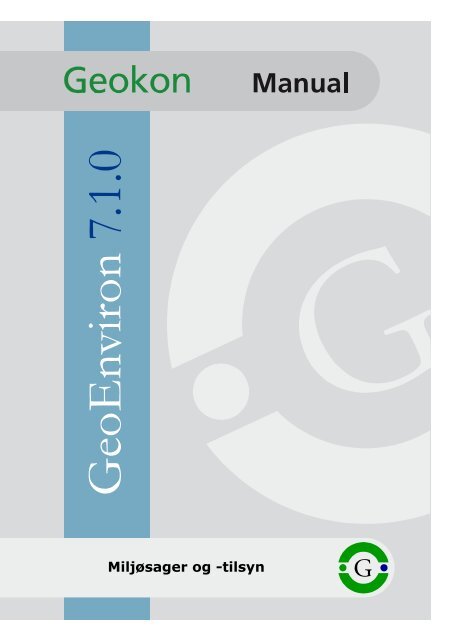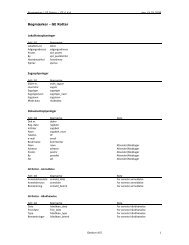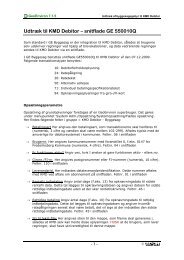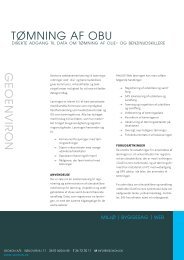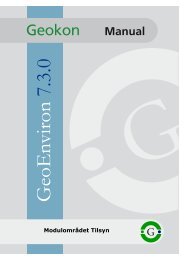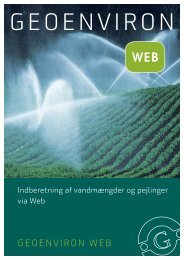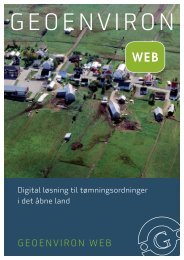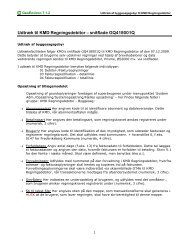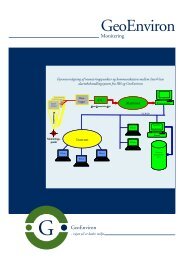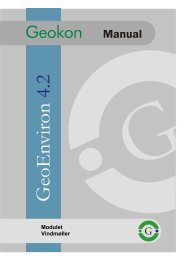Miljøsager og -tilsyn - Geokon
Miljøsager og -tilsyn - Geokon
Miljøsager og -tilsyn - Geokon
You also want an ePaper? Increase the reach of your titles
YUMPU automatically turns print PDFs into web optimized ePapers that Google loves.
<strong>Miljøsager</strong> <strong>og</strong> -<strong>tilsyn</strong><br />
Miljosager_<strong>og</strong>_<strong>tilsyn</strong>_v71_1udg_Beta.wwdoc.doc Antal sider: 70 Udskrevet d. 22-10-10
Miljosager_<strong>og</strong>_<strong>tilsyn</strong>_v71_1udg_Beta.wwdoc.doc Antal sider: 70 Udskrevet d. 22-10-10
GeoEnviron 7.1 Indhold<br />
Indhold<br />
Indledning ............................................................................ 5<br />
Udviklingen af GeoEnviron pr<strong>og</strong>rammet....................................5<br />
Manualen <strong>og</strong> dens anvendelse ..................................................5<br />
Moduler med registrering af miljøsager <strong>og</strong> -<strong>tilsyn</strong> ................. 6<br />
Modulernes datastruktur ..........................................................6<br />
Datalagring i modulet .............................................................. 7<br />
GeoEnviron kalendervinduet ................................................ 8<br />
Modulets anvendelse ................................................................8<br />
Kalendervinduets faneblade .....................................................9<br />
Fanen Opfølgning ................................................................... 9<br />
Fanen Tilsyn .......................................................................... 9<br />
Fanen Sager .......................................................................... 9<br />
Fanen Checkliste .................................................................. 10<br />
Fanen Menu ......................................................................... 11<br />
Funktionalitet for fanebladene ................................................ 11<br />
Faneblade til Sagsoplysninger ............................................ 12<br />
Fanen Sagsoversigt .................................................................12<br />
Fanen Sag ...............................................................................13<br />
Fanen Dokumentoversigt ....................................................... 16<br />
Fanen Dokument .................................................................. 16<br />
Fanen Relaterede sager ......................................................... 19<br />
Fanen Sagsforløb .................................................................. 19<br />
Fanen Sagsnoter/Noter ......................................................... 22<br />
Fanen Checkliste .................................................................. 22<br />
Fanen Bilag .......................................................................... 23<br />
Fanen Eksempler .................................................................. 23<br />
Fanen Miljølokaliteter - i modulet Rotter ................................23<br />
Fanen Igangværende byggesager ...........................................23<br />
Faneblade til Tilsynsoplysninger ......................................... 24<br />
De to typer af <strong>tilsyn</strong>sregistrering ............................................24<br />
Fanen Tilsyn............................................................................24<br />
Fanen Opfølgning ....................................................................26<br />
Tilføjelse af periodiske <strong>tilsyn</strong> <strong>og</strong> kontroller ............................... 27<br />
Fanen Håndhævelse ................................................................29<br />
Fanen Tilsynskommentarer .....................................................30<br />
Fanen Timeforbrug .................................................................32<br />
Fanen Eksterne ydelser ...........................................................32<br />
Fanen Klager - i modulet Vindmølle ........................................34<br />
1. udgave, oktober 2010 - 3 - ©
GeoEnviron 7.1 Indhold<br />
Generering af Word dokumenter ........................................ 35<br />
Fælles opsætning ................................................................. 35<br />
Opsætning af stamdata ......................................................... 35<br />
Indsætte b<strong>og</strong>mærker i Word-skabeloner .................................. 37<br />
Generering af et b<strong>og</strong>mærkedokument ..................................... 38<br />
Stamdata ............................................................................ 40<br />
Fælles stamdata for Diverse ...................................................40<br />
Fælles stamdata for Tilsyn ......................................................40<br />
Fælles stamdata for Sag <strong>og</strong> Journal ........................................43<br />
Rapporter for Tilsyn <strong>og</strong> Sager ............................................. 44<br />
Rapporten: Arbejdsplan ..........................................................44<br />
Rapporten: Arbejdsplan, Opfølgning .......................................45<br />
Rapporten: Igangværende sager ............................................46<br />
Rapporten: Afsluttede sager ...................................................48<br />
Rapporten: Sagsopfølgning .....................................................48<br />
Rapporten: Planlagte <strong>tilsyn</strong> .....................................................50<br />
Rapporten: Udførte <strong>tilsyn</strong> .......................................................51<br />
Rapporten: Antal <strong>tilsyn</strong> ...........................................................53<br />
Rapporten: Håndhævelsesoversigt .........................................54<br />
Rapporten: Statistik ................................................................55<br />
Rapporten: Tilsynsberetning ...................................................56<br />
Rapporten: Senest udførte <strong>tilsyn</strong> ............................................56<br />
Rapporten: Tilsyn <strong>og</strong> kommentarer .........................................58<br />
Rapporten: Ingen <strong>tilsyn</strong> ..........................................................59<br />
Rapporten: Tilsyn pr. indberetningskategori ...........................60<br />
Rapporten: Tilsynspr<strong>og</strong>ram <strong>og</strong> –frekvenser ............................61<br />
Rapporter for modulet Journal ........................................... 64<br />
Rapporten: Postliste ...............................................................64<br />
Batch opdaterende pr<strong>og</strong>rammer ........................................ 65<br />
Opdateringspr<strong>og</strong>rammet Ekspander kontroller <strong>og</strong> <strong>tilsyn</strong> .........65<br />
Opdateringspr<strong>og</strong>rammet Sagsforbrug .....................................66<br />
Tastaturgenveje ................................................................. 68<br />
Liste over tastaturgenveje i GeoEnviron .................................68<br />
1. udgave, oktober 2010 - 4 - ©
GeoEnviron 7.1 Indledning<br />
Indledning<br />
Udviklingen af GeoEnviron pr<strong>og</strong>rammet<br />
Siden slutningen af 1994, hvor <strong>Geokon</strong> startede på udviklingen af GeoEnviron<br />
Miljødatabasen, er der sket en omfattende forbedring af systemet, både i bredden <strong>og</strong> i<br />
funktionaliteten. GeoEnviron systemet kan således i dag leveres med over 20<br />
forskellige moduler, tilpasset bredt til varetagelsen af forskellige typer registrering,<br />
<strong>tilsyn</strong> <strong>og</strong> rapporteringer.<br />
Manualen <strong>og</strong> dens anvendelse<br />
Denne manual rummer en gennemgang af registrering af miljøsager <strong>og</strong> -<strong>tilsyn</strong> i<br />
GeoEnviron.<br />
Manualen er en foreløbig udgave af version 7.1.0 manualen, idet alle beskrivelser i<br />
kapitlerne tager udgangspunkt i en version 6.5.0 af pr<strong>og</strong>rammet. Alle tilføjelser <strong>og</strong><br />
ændringer fra version 7.0.0 <strong>og</strong> frem beskrives endnu blot som ændringspunkter<br />
(kopieret fra vore nyhedsmanualer) i de enkelte kapitler.<br />
Manualen forudsætter et basalt kendskab til GeoEnviron basispr<strong>og</strong>rammet <strong>og</strong> standard<br />
faciliteterne, svarende til det der bliver gennemgået i manualen 'Basispr<strong>og</strong>ram,<br />
grundmoduler <strong>og</strong> grundlæggende principper'.<br />
Hvis du i forbindelse med gennemgangen af nærværende materiale er usikker på,<br />
hvordan du indtaster data i de forskellige typer datafelter, hvordan du navigerer rundt<br />
mellem de forskellige datavinduer, eller omkring hvornår du skal gemme eller hvordan<br />
du søger, vil vi anbefale at du starter med at opfriske denne viden. Du kan finde<br />
tingene beskrevet i kapitlerne 'Introduktion til GeoEnviron', 'Indtastning af data <strong>og</strong><br />
almindelig brug' <strong>og</strong> 'Søgning i GeoEnviron' i ovennævnte basismanual.<br />
Manualen er tilrettelagt så den kan anvendes som en konkret anvisning i brugen af<br />
modulerne. Herudover indeholder den flere steder en forklaring på bagvedliggende<br />
sammenhænge, som kan tjene som en perspektivering af forståelsesrammen.<br />
Manualen kan således bruges i forbindelse med et eventuelt selvstudium, forudsat at<br />
en maskine med en korrekt installation af GeoEnviron 7.1 er til rådighed. Her vil det<br />
d<strong>og</strong> være en fordel, at en eller flere personer med kendskab til pr<strong>og</strong>rammet kan være<br />
behjælpelige med råd <strong>og</strong> vejledning.<br />
OBS! Ved selvstudium eller kursusvirksomhed anbefaler vi imidlertid, at træningen<br />
foregår på en kopi af den eksisterende database, så dette ikke medfører datatab.<br />
<strong>Geokon</strong>, oktober 2010<br />
v. Per Skovgaard <strong>og</strong> Erik Sten<br />
1. udgave, oktober 2010 - 5 - ©
GeoEnviron 7.1 Moduler med registrering af miljøsager <strong>og</strong> -<strong>tilsyn</strong><br />
Moduler med registrering af miljøsager <strong>og</strong> -<strong>tilsyn</strong><br />
Oplysninger om miljøsager <strong>og</strong> -<strong>tilsyn</strong> kan registreres i følgende GeoEnviron moduler:<br />
• Virksomhed<br />
• Landbrug<br />
• Åbent land<br />
• Vindmølle<br />
• Råstofgrave<br />
• Jordforurening<br />
• Jordforurening DKJord<br />
• Vandindvinding<br />
• Journal (kun sagsoplysninger)<br />
• Jordflytning<br />
• Vandløb<br />
• Rotter (kun sagsoplysninger)<br />
Modulernes datastruktur<br />
Den niveaudeling som du ser i modulerne med hovedoplysninger i hoveddata vinduet<br />
<strong>og</strong> detailoplysninger i de forskellige faneblade er i stor udstrækning en afspejling af<br />
den struktur, der er i databasen.<br />
Modulet Virksomhed med visning af fanen Sag samt den underliggende fane Dokument.<br />
Denne struktur er den grundlæggende, men der er d<strong>og</strong> undtagelser. I modulerne<br />
Virksomhed, Landbrug, Åbent Land, Vindmølle, Råstofgrave <strong>og</strong> Journal skal der<br />
indtastes <strong>og</strong> gemmes oplysninger på fanebladet Sag, før end det er muligt at gemme<br />
oplysninger på fanebladene 'Relaterede sager', Sagsforløb <strong>og</strong> Sagsnoter/Noter, selv om<br />
disse faneblade er placeret i samme niveau som fanebladet Sag.<br />
1. udgave, oktober 2010 - 6 - ©
GeoEnviron 7.1 Moduler med registrering af miljøsager <strong>og</strong> -<strong>tilsyn</strong><br />
Datalagring i modulet<br />
Registrering i modulet foretages ved først at vælge den aktuelle hovedpost øverst i<br />
modulet, <strong>og</strong> herefter knytte data til den under de enkelte faneblade. Ved klik på<br />
Indsæt-knappen (mens du har fokus på en fane) kan du tilføje ekstra poster på de<br />
enkelte faner. Data for hvert datavindue (faneniveau) skal gemmes særskilt ved klik på<br />
Gem-knappen. Glemmes dette er det ikke muligt at tilknytte (gemme) underliggende<br />
dataposter før det overordnede niveau er gemt.<br />
Husk! Hvilke data der gemmes afhænger af hvilket datavindue (hvilken fane) din<br />
markør har fokus i, når du klikker på Gem-knappen. Da markørfokus således har stor<br />
betydning i GeoEnviron, ændres baggrundsfarven til lysegrønt i det aktuelle fokusfelt.<br />
1. udgave, oktober 2010 - 7 - ©
GeoEnviron 7.1 GeoEnviron kalendervinduet<br />
GeoEnviron kalendervinduet<br />
Modulets anvendelse<br />
Modulet GeoEnviron Kalender er tilføjet for at gøre det muligt for dig at se dine (eller<br />
andres) planlagte <strong>tilsyn</strong>, frister, åbne miljøsager <strong>og</strong> ikke-udførte opgaver på en<br />
overskuelig måde.<br />
Kalendervinduet viser data fra standardfanerne Tilsyn, Opfølgning, Sag <strong>og</strong> Checkliste,<br />
som findes i moduler med registrering af miljøsager <strong>og</strong> -<strong>tilsyn</strong>.<br />
Modulet åbnes via menupunktet 'Andre moduler⏐GeoEnviron Kalender'. Men kalendervinduet<br />
kan <strong>og</strong>så indstilles til automatisk at blive vist med de aktuelle data for den<br />
sagsbehandler, der anvender den pågældende computer, når GeoEnviron startes op.<br />
Første gang du kører GeoEnviron skal du d<strong>og</strong> åbne kalendervinduet manuelt.<br />
Øverst i kalendervinduet kan der vælges afdeling (enten én bestemt eller alle<br />
afdelinger) <strong>og</strong> sagsbehandler (enten én bestemt eller alle i den valgte afdeling).<br />
Kalenderens rulleliste viser kun afdelinger med aktive sagsbehandlere tilknyttet.<br />
Vælg din afdeling <strong>og</strong> sagsbehandler-initialer øverst til højre i vinduet. Hak af i feltet<br />
'Start GeoEnviron med kalender' hvis du ønsker, at GeoEnviron skal vise kalendervinduet<br />
ved opstart af pr<strong>og</strong>rammet. Når vinduet lukkes, bliver begge disse oplysninger<br />
gemt i Windows registreringsdatabasen.<br />
Det er imidlertid <strong>og</strong>så muligt at vælge Alle i kalenderens rulleliste for sagsbehandlere.<br />
Herved kan du skabe dig et overblik over de samlede arbejdsopgaver i de valgte<br />
perioder - <strong>og</strong> eventuelt samle op på fraværende <strong>og</strong> ophørte medarbejderes opgaver.<br />
Tilføjelser <strong>og</strong> ændringer i ver. 7.1.0<br />
Hvor mange poster, der er fundet på den valgte fane, vises øverst i kalendervinduet.<br />
1. udgave, oktober 2010 - 8 - ©
GeoEnviron 7.1 GeoEnviron kalendervinduet<br />
Kalendervinduets faneblade<br />
Fanen Opfølgning<br />
På fanebladet Opfølgning vises dine planlagte opfølgninger for den valgte periode.<br />
Visningsperioden kan ændres i en lille kalender, der er knyttet til hvert af datofelterne.<br />
Ved åbning af GeoEnviron kalendervinduet vil dags dato d<strong>og</strong> altid være valgt i det<br />
sidste af datofelterne, men datoen, der er valgt i det første af datofelterne når vinduet<br />
lukkes, huskes næste gang vinduet åbnes.<br />
Fanen Tilsyn<br />
På fanebladet Tilsyn vises dine planlagte <strong>tilsyn</strong> for den valgte planlægningsperiode.<br />
Visningsperioden kan <strong>og</strong>så her ændres via de to datofelter samt kalenderen, der er<br />
knyttet til dem. Alle <strong>tilsyn</strong>, hvis <strong>tilsyn</strong>speriode blot delvis ligger inden for perioden, der<br />
angives med de 2 datofelter, vil blive vist i delvinduet.<br />
Ved åbning af kalendervinduet vil indeværende planlægningsperiode d<strong>og</strong> altid vises.<br />
Fanen Sager<br />
På fanebladet Sager vises dine igangværende sager (sager uden afsluttet dato), der er<br />
igangsat (modtaget) i indeværende år. Via det første af de to årsfelter er det<br />
muligt at angive, at visningen <strong>og</strong>så skal dække ikke-afsluttede sager fra dette år eller<br />
foregående år.<br />
Ved åbning af kalendervinduet vil indeværende år altid være valgt i det sidste årsfelt,<br />
men året, der er valgt i det første årsfelt når vinduet lukkes, huskes næste gang<br />
vinduet åbnes.<br />
1. udgave, oktober 2010 - 9 - ©
GeoEnviron 7.1 GeoEnviron kalendervinduet<br />
Fanen Checkliste<br />
Denne fane vises, når modulet Kvalitetsstyring indgår i GeoEnviron systemløsningen.<br />
På fanebladet Checkliste i kalendervinduet vises ikke-udførte opgaver (fra underfanen<br />
Checkliste i moduler med sagsregistrering) for den valgte sagsbehandler - eller for alle.<br />
En opgave vil kun blive vist i kalendervinduet, når der er registreret en dato i feltet<br />
Frist på checklisten, <strong>og</strong> opgaven ikke er markeret som udført ved angivelse af en<br />
slutdato. Opgaven skal desuden være defineret til at vises på kalenderen på fanen<br />
Checkliste i modulet Kvalitetsstyring.<br />
Feltet Udløber viser hvor mange dage der er til fristens udløb. Samtidig skifter feltets<br />
baggrundsfarve i forhold hertil:<br />
Når der er over 6 dage til fristens udløb, er feltet grønt.<br />
Når der er 4 - 6 dage til fristens udløb, er feltet gult.<br />
Når der er mindre end 4 dage til fristens udløb eller når fristen er overskredet,<br />
er feltet rødt. Efter fristens udløb vises antal overskredne dage med et<br />
foranstillet minus, f.eks. -14.<br />
Ved åbning af kalendervinduet vil dags dato altid være valgt i det sidste af<br />
datofelterne, men datoen, der er valgt i det første af datofelterne når vinduet lukkes,<br />
huskes næste gang vinduet åbnes.<br />
1. udgave, oktober 2010 - 10 - ©
GeoEnviron 7.1 GeoEnviron kalendervinduet<br />
Fanen Menu<br />
På fanebladet Manu er der mulighed for at kalde forskellige ting i Geoenviron, idet det<br />
er et udvalg af menuerne, der vises her.<br />
Klik på -knapper (eller et tryk på → tasten på tastaturet) åbner for et punkts<br />
underpunkter. Dobbeltklik (eller tryk på ↵ tasten på tastaturet) kalder et menupunkt.<br />
Funktionalitet for fanebladene<br />
Fanebladene for Opfølgning, Tilsyn, Sager <strong>og</strong> Checkliste har følgende funktionalitet:<br />
• Zoom ud/ind ved klik på zoom-knapperne øverst i kalendervinduet.<br />
• Et eller flere klik på en kolonneoverskrift sorterer datavinduets poster enten<br />
stigende eller faldende efter data i den pågældende kolonne.<br />
• Fjernelse af et flueben ved periode- eller årsvisningens start/sluttidspunkt viser<br />
henholdsvis alt bagud <strong>og</strong> alt fremad i det aktuelle faneblad.<br />
• Med et dobbeltklik på en post hoppes der til registreringen af den aktuelle post.<br />
Pr<strong>og</strong>rammet åbner det relevante modulvindue, viser lokaliteten <strong>og</strong> den relevante<br />
fane med markørfokus på den aktuelle post.<br />
• Peger du med musen mellem to kolonneoverskrifter, ændrer musemarkøren<br />
udseende til dette krydssymbol , <strong>og</strong> ved at klikke <strong>og</strong> trække med musen kan du<br />
nu gøre den venstre kolonne større eller mindre.<br />
• Data fra kalenderens 4 første faneblade kan udskrives på printer ved at klikke på<br />
-knappen på værktøjslinien, vælge fanebladets navn i en listboks <strong>og</strong> igangsætte<br />
udskrivningen.<br />
1. udgave, oktober 2010 - 11 - ©
GeoEnviron 7.1 Faneblade til Sagsoplysninger<br />
Faneblade til Sagsoplysninger<br />
Vi vil nu se på de datavinduer (faneblade), hvor oplysninger om sager kan registreres.<br />
Faner for sagsoplysninger findes under følgende overordnede faneblade i modulerne:<br />
• Virksomhed: Administration<br />
• Landbrug: Administration<br />
• Åbent land: Sag/Tilsyn<br />
• Vindmølle: Sagsoplysninger<br />
• Råstofgrave: Administration<br />
• Jordforurening: Sager <strong>og</strong> Tilsyn<br />
• Vandindvinding: Sag/Tilsyn<br />
• Journal: Hoveddata vinduet<br />
• Jordflytning: Sager <strong>og</strong> Tilsyn<br />
• Vandløb: Sager <strong>og</strong> Tilsyn<br />
• Rotter: Sagsoplysninger<br />
Fanen Sagsoversigt<br />
Fanen Sagsoversigt giver en oversigt over miljøsager, der er registreret på fanen Sag<br />
(i tilknytning til den valgte lokalitet). Ved dobbeltklik på en sag i sagsoversigten hentes<br />
sagen frem på fanen Sag.<br />
I standardopsætning vises der kun igangværende (det vil sige ikke-afsluttede) sager.<br />
Via knappen er det d<strong>og</strong> muligt at skifte til visning af alle sager. Den fulde tekst i de<br />
forskellige kolonner vises ved klik på knappen. En ændret visningsindstilling<br />
foretaget med de 2 knapper vil bevares, indtil vinduet eller pr<strong>og</strong>rammet lukkes.<br />
OBS! Det kan defineres som en personlig brugeropsætning, at alle sager i modulet<br />
Virksomhed skal vises på fanen Sagsoversigt – uanset om de er afsluttet eller ej.<br />
Gruppe Overskrift Værdi Beskrivelse<br />
Virksomhed Sagsoversigt - vis alle Ja<br />
Ja angiver, at alle sager skal vises på fanen<br />
Sagsoversigt i GE Virksomhed.<br />
1. udgave, oktober 2010 - 12 - ©
GeoEnviron 7.1 Faneblade til Sagsoplysninger<br />
Integration til ESDH<br />
Hvis integration til Acadre eller eDoc indgår i GeoEnviron systemløsningen, så vises<br />
dette symbol i sagsoversigten, når sagen er overført til ESDH-systemet.<br />
Tilføjelser <strong>og</strong> ændringer i ver. 7.1.0<br />
Af hensyn til brugeroplevelsen har vi ændret rækkefølgen af felter på sagsoversigten i<br />
miljømodulerne, så den så vidt muligt svarer til rækkefølgen af felter på<br />
sagsoversigten i modulet Byggesag.<br />
Hvis ikke hele journalnummeret kan vises i feltet, kan det vises som tooltip, når musen<br />
føres henover journalnummeret.<br />
Fanen Sag<br />
Under fanebladet Sag indtastes en række basisoplysninger vedrørende en miljøsag.<br />
Der kan tilføjes et ubegrænset antal sager under fanebladet. Er der indtastet mere end<br />
én sag indikeres det ved, at der tilføjes et rullepanel til højre i fanebladet.<br />
Den senest modtagede, uafsluttede sag bliver vist først på fanen, evt. ældre uafsluttede<br />
sager vises umiddelbart herefter mens afsluttede sager vises nederst i<br />
rullepanelets liste.<br />
Fanens felter <strong>og</strong> knapper<br />
Ved registrering af sager kan systemet automatisk generere et nyt journalnummer.<br />
Der er mulighed for enten fuldautomatisk eller halvautomatisk journalnr-tildeling.<br />
Alternativt kan sagens journalnr. indtastes i feltet.<br />
Opsætning af journalnr tildeling for miljøsager er beskrevet i en kort vejledning under<br />
Materiale på GeoEnviron ERFA Service hjemmesiden på internettet, der åbnes med<br />
ERFA-knappen i GeoEnvirons værkstøjslinje eller med menupunktet Filer|ERFA.<br />
Journalnr.: Krævet felt. Ved registrering af<br />
sager kan systemet halvautomatisk generere<br />
et nyt journalnr. Når faciliteten er slået til,<br />
genererer du et journalnr. ved klik på -<br />
knappen til højre i feltet Journalnr.<br />
( ). Vælg så koder for<br />
del 1 <strong>og</strong> 2, <strong>og</strong> klik på knappen 'Nyt journalnr.',<br />
hvorefter journalnummeret genereres.<br />
Ved klik<br />
på Okknappenreturneres<br />
til<br />
1. udgave, oktober 2010 - 13 - ©
GeoEnviron 7.1 Faneblade til Sagsoplysninger<br />
fanen Sag. Samtidig indsættes journalnummeret i feltet Journalnr. <strong>og</strong> ledeteksten for<br />
del 1 <strong>og</strong> 2 i feltet Sagsnavn.<br />
Er den automatiske journalnr. generering ikke slået til, skal de enkelte journalnumre<br />
indtastes direkte i feltet Journalnr. Denne mulighed må anvendes når journalnumrene,<br />
der skal bruges i tilknytning til sager, stammer fra et eksternt journalsystem – uanset<br />
om der er lavet integration til journalsystemet eller ej. Når journalnumre oprettes på<br />
denne måde er det ikke et krav at journalnumrene skal være entydige – det samme<br />
journalnummer kan med andre ord kobles på mange sager.<br />
Internt nr.: Krævet felt. Autofelt. Dette felt tildeles automatisk et entydigt nummer,<br />
når du gemmer fanebladet efter indtastning. Der kan søges i feltet i søgetilstand.<br />
Modt. d.: Krævet felt. Indtast sagens modtaget dato her.<br />
Afslut. d.: Dato for sagens afslutning angives, når sagen er afsluttet <strong>og</strong> skal lukkes.<br />
Så længe dette felt ikke er udfyldt vil sagen vedblive med at figurere som i gangværende<br />
i rapporterne.<br />
Når en sag er afsluttet, kan der sættes godkendelsesdato <strong>og</strong> udløbsdato på sagen, men<br />
ingen af sagens øvrige data kan ændres, <strong>og</strong> data vises med grå tekst på fanen Sag <strong>og</strong><br />
underfaner.<br />
Godk. d.: Angiv eventuelt en godkendelses- eller tilladelsesdato for sagen i dette felt.<br />
Ved valg af diverse godkendelses-, spildevandtilladelses- <strong>og</strong> registreringsdatoer på<br />
fanerne Virksomhed eller Landbrug i modulerne Virksomhed/Landbrug bliver datoen<br />
sat ud fra feltet Godk.d. på sagsfanen - altså ikke som tidligere ud fra feltet Afslut.d.<br />
(se <strong>og</strong>så feltet sagstype)<br />
OBS! Ved opgradering til GeoEnviron 6.5.0 kopieres automatisk en eventuel dato i<br />
feltet Afslut.d. til feltet Godk.d. for alle miljøsager.<br />
Udløb d.: Angiv evt. en udløbsdato for en godkendelse eller tilladelse i dette felt.<br />
Noter: Et hak i denne checkboks indsættes automatisk, når en note er tilføjet sagen.<br />
Sagsbeh.: Krævet felt. Klik på tekstknappen <strong>og</strong> vælg sagsbehandler fra listboksen –<br />
eller indtast i feltet. Herved vælges medarbejderens afdeling samtidig i feltet Afdeling.<br />
Afdeling: Krævet felt. Når sagsbehandler vælges fra listboks indsættes<br />
medarbejderens afdeling samtidig i dette felt. Ved klik på knappen kan en anden<br />
afdeling vælges fra listboksen.<br />
Sagstype: Krævet felt. Klik på knappen<br />
Sagstype <strong>og</strong> vælg sagstype fra listboksen:<br />
Når en tilføjet sag er en godkendelsessag eller en spildevandsgodkendelse (dvs. sags-<br />
1. udgave, oktober 2010 - 14 - ©
GeoEnviron 7.1 Faneblade til Sagsoplysninger<br />
typer defineret i stamdata med tilladelsesattributten 'Godkendelse §33' eller<br />
Spildevandstilladelse), så kan godkendelsesdatoen for sagen vælges manuelt via<br />
listboks på fanen Virksomhed/Landbrug i modulet Virksomhed/ Landbrug.<br />
Samme funktionalitet findes for felterne husdyrbrugstilladelse <strong>og</strong> registreringsdato på<br />
fanen Landbrug i modulet Landbrug. Her skal tilladelsestypen 'Husdyrbrugstilladelse<br />
§10' eller Registrering være knyttet til sagstypen.<br />
Sagsnavn: Krævet felt. I dette felt angives en kort beskrivelse af sagen. Feltet er<br />
krævet, idet indholdet af det udskrives i rapporterne.<br />
Hvis der er gang i mange typer sagsbehandling på den samme lokalitet, som f.eks.<br />
vilkårsopfølgning, støjklage, ankesager <strong>og</strong> lign., oprettes sager i tilsvarende omfang,<br />
<strong>og</strong> sagsnavnfeltet ovenfor bruges til kort at beskrive sagsbehandlingens karakter.<br />
Ved klik på -knappen kopieres adresseoplysningerne til feltet Sagsnavn fra modulets<br />
hoveddatavindue - fra felterne Adresse, Postnr <strong>og</strong> Postdistrikt.<br />
Tillægsmodulet GE Kvalitetsstyring<br />
Hvis tillægsmodulet Kvalitetsstyring indgår i GeoEnviron systemløsningen, så tilføjes<br />
ekstra funktionalitet vedrørende sager.<br />
Når man vælger en sagstype via listboks, vises en tilknyttet procedure <strong>og</strong>så i<br />
listboksen, <strong>og</strong> procedurenavnet kan efterfølgende ses på sagsfanen i feltet Procedure.<br />
Ved dobbeltklik på procedurenavnet kan man springe til proceduren i modulet<br />
Kvalitetsstyring <strong>og</strong> orientere sig i denne, hvis man er kommet i tvivl.<br />
Når data for en sag er gemt, vil et klik på knappen automatisk tilføje opgavepunkter<br />
på underfanen Checkliste, hvis der er koblet en procedure med checkliste til sagstypen.<br />
Dato for sagens afslutning angives, når sagen er afsluttet <strong>og</strong> skal lukkes. Angives<br />
afsluttet dato før alle sagens opgaver, opført på underfanen Checkliste, er markeret<br />
som udførte, vil du få besked herom. Når en sag er lukket, kan ingen af sagens data<br />
ændres, <strong>og</strong> sagens data vises med grå tekst på fanen Sag <strong>og</strong> underfanen Checkliste.<br />
Integration til ESDH<br />
Når integration til Acadre eller eDoc indgår i GeoEnviron systemløsningen, så tilføjes<br />
denne funktionalitet vedrørende sager:<br />
• Ved oprettelse af ny sag i GeoEnviron oprettes denne automatisk i ESDH-systemet.<br />
• Herefter synkroniseres fælles sagsoplysninger automatisk, når sagen søges frem i<br />
GeoEnviron.<br />
• Der kan laves opslag på en sag i ESDH-systemet fra GeoEnviron.<br />
1. udgave, oktober 2010 - 15 - ©
GeoEnviron 7.1 Faneblade til Sagsoplysninger<br />
Tilføjelser <strong>og</strong> ændringer i ver. 7.1.0<br />
Der er mulighed for at sætte godkendelsesdato <strong>og</strong> udløbsdato på en sag efter at den er<br />
afsluttet. Det vil sige at felterne Godk.dato <strong>og</strong> Udløb.dato ikke låses for indtastning,<br />
når sagen afsluttes ved at sætte en dato i feltet Afslut.dato.<br />
Fanen Dokumentoversigt<br />
Fanebladet Dokumentoversigt giver dig en oversigt over alle de dokumenter, der er<br />
tilknyttet den miljøsag, der har fokus på fanen Sag.<br />
Ved dobbeltklik på et dokument hopper du til registreringen af dokumentet på<br />
underfanen Dokument. Og ved klik på -knappen yderst til højre på en række,<br />
repræsenterende et dokument, åbner du den markerede dokumentfil i det tilknyttede<br />
pr<strong>og</strong>ram – alt efter filassociation.<br />
Integration til ESDH<br />
Hvis integration til Acadre eller eDoc indgår i GeoEnviron systemløsningen, så vises<br />
dette symbol i dokumentoversigten, når dokumentet er overført til ESDH-systemet.<br />
Fanen Dokument<br />
På underfanen Dokument er der mulighed for at registrere et ubegrænset antal<br />
dokumenter i tilknytning til en miljøsag, samt mulighed for at registrere forskellige<br />
oplysninger i tilknytning til de enkelte dokumenter.<br />
Underfanen Dokument bruges altså til at referere til korrespondance i tilknytning til en<br />
sag. De enkelte dokumentposter, der registreres på fanen, knyttes således som<br />
underordnede data til den sagspost, der har fokus på fanen Sag ovenover.<br />
På dokumentfanen kan I lave Word-dokumenter med udvalgte data fra GeoEnviron,<br />
der bliver ført over til Word via b<strong>og</strong>mærker, som er sat ind i en dokumentskabelon.<br />
Generering af Word-dokumenter er beskrevet i et selvstændigt kapitel i denne manual.<br />
1. udgave, oktober 2010 - 16 - ©
GeoEnviron 7.1 Faneblade til Sagsoplysninger<br />
Fanens felter <strong>og</strong> knapper<br />
Dok. nr.: Autofelt. Dette nummer genereres automatisk når oplysningerne på fanen<br />
gemmes i databasen. Der kan søges i feltet i søgetilstand.<br />
Reg. Dato: Krævet felt. Angiv registreringsdatoen for dokumentet.<br />
Type: Krævet felt. Angiv her om dokumentet er indgående, udgående, et internt notat,<br />
en e-mail (ind- eller udgående, hvilket angives nærmere i feltet Beskrivelse) eller en<br />
web-side. Når dokumentposten er gemt, kan indholdet i feltet ikke ændres.<br />
Dok. Dato: Krævet felt. Angiv dokumentets egen dato.<br />
Initialer: Angiv sagsbehandlerens initialer her.<br />
Afsender/Modtager: Krævet felt, når typen er Ud eller Ind. Alt efter om det er et<br />
indgående eller udgående dokument registreres her afsenderen eller modtageren. Ved<br />
klik på -knappen til højre kopieres data til felterne fra de registrerede oplysninger i<br />
modulets hoveddata vindue - fra felterne Navn, Adresse <strong>og</strong> Postnr.<br />
Ved klik på knappen Afsender/Modtager åbnes en listboks med en oversigt over alle de<br />
adresser i det centrale person- <strong>og</strong> adresseregister, hvorfra adressen på en person eller<br />
virksomhed kan vælges. Herved kopieres oplysningerne til de respektive felter.<br />
(Når fanens data er gemt i databasen, kan adressen ikke umiddelbart genvælges via<br />
Afsender/Modtager-knappen - ikke før du har slettet alle oplysninger om dokumentet).<br />
OBS! Uanset om person-/adresseoplysningerne hentes fra hoveddata vinduet eller<br />
fra det centrale person-/adresseregister sker der en kopiering af oplysningerne herfra -<br />
hvilket betyder at oplysningerne ikke opdateres automatisk, hvis kildeoplysningerne<br />
ændres. Men de indsatte person-/adresseoplysninger kan d<strong>og</strong> ændres manuelt.<br />
Person-/adresseoplysningerne kan d<strong>og</strong> <strong>og</strong>så indtastes direkte i felterne på fanen, hvis<br />
man f.eks. ikke ønsker at tilføje dem i det centrale person- <strong>og</strong> adresseregister.<br />
Fandt du ikke den person/adresse, som du søgte efter, i det centrale adresseregister<br />
kan den tilføjes hertil via denne knap . Ved klik åbnes dette vindue:<br />
1. udgave, oktober 2010 - 17 - ©
GeoEnviron 7.1 Faneblade til Sagsoplysninger<br />
Her tilføjer du de oplysninger du har om den pågældende person/virksomhed/<br />
myndighed etc. hvorefter du klikker på knappen 'Gem adresse'. Oplysningerne bliver<br />
herefter indsat i felterne på fanen.<br />
Att: Angiv attention person hos afsender/modtager.<br />
Beskrivelse: Angiv en kort beskrivelse af dokumentet.<br />
Dok.navn: Her kan du tilføje dokumentstien til dokumentet, som kan være en hvilken<br />
som helst type fil, der er relevant for sagen - eller adressen på en webside når typen<br />
Web er valgt (denne webadresse skal starte med www.). E-mails kan <strong>og</strong>så tilknyttes,<br />
når typen E-mail er valgt, men kun når de er gemt som selvstændige filer i E-mail<br />
pr<strong>og</strong>rammet (- typisk via kommandoen 'Gem som..').<br />
En fil tilføjes ved at klikke på mappeknappen, <strong>og</strong> i filudvælgelsesboksen der kommer<br />
frem på skærmen, vælges herefter drev ved hjælp af rullelisten øverst. Klik dig så ned<br />
igennem mappestrukturen <strong>og</strong> vælg den relevante fil. Filhenvisningen bliver nu indsat i<br />
dokumentfeltet.<br />
Ved hjælp af -knappen til højre for dokumentfeltet kan du efterfølgende åbne den<br />
tilknyttede fil/webside/e-mail.<br />
Sted: Her angives arkiveringssted for papirdokumentet.<br />
Ret Jour.nr.: I det gråtonede felt til højre for denne knap kan der - ved klik på<br />
knappen - tilknyttes et andet journalnummer til dokumentet end det for sagen (- ellers<br />
gælder journalnummeret for sagen). I en listboks får du herefter mulighed for at vælge<br />
et af de andre journalnumre, der er tilknyttet sagen.<br />
Påvirker retstilstand: Marker her, hvis dokumentindholdet påvirker retstilstanden.<br />
Dok. Afsluttet / Beskyttet: Dette felt vises først, når der er registreret en sti til en<br />
fil/et Word-dokument i det foregående felt, <strong>og</strong> når oplysningerne på fanen er gemt.<br />
Når du hakker af i dette felt kaldes dokumentet ganske kortvarigt i tekstbehandlingspr<strong>og</strong>rammet,<br />
<strong>og</strong> der sker en låsning af filen/dokumentet, så den/det efterfølgende ikke<br />
kan ændres. (Det er ikke nødvendigt efterfølgende at gemme oplysningerne på fanen).<br />
Integration til ESDH<br />
Når integration til Acadre eller eDoc indgår i GeoEnviron systemløsningen, så tilføjes<br />
denne funktionalitet vedrørende dokumenter:<br />
• Når et dokument er færdigbehandlet i GeoEnviron, kan det overføres til ESDH.<br />
• Herefter låses dokumentet i GeoEnviron for yderligere redigering, således at<br />
efterfølgende tilpasninger kun kan ske i ESDH-systemet.<br />
• Dokumenter kan åbnes i skrivebeskyttet tilstand fra GeoEnviron.<br />
• Der kan laves opslag på et dokuments metadata i ESDH fra GeoEnviron.<br />
• Dokumenter oprettet i ESDH kan ses <strong>og</strong> åbnes direkte fra GeoEnviron.<br />
1. udgave, oktober 2010 - 18 - ©
GeoEnviron 7.1 Faneblade til Sagsoplysninger<br />
Fanen Relaterede sager<br />
Fanebladet 'Relaterede sager' giver dig mulighed for at knytte en eller flere relaterede<br />
sager til den miljøsag, der har fokus på fanen Sag.<br />
Ved registrering vil et klik på -knappen vise en listboks med alle registrerede<br />
miljøsager i GeoEnviron. Vælg nu en relateret sag fra listboksen, <strong>og</strong> angiv evt. en bemærkning<br />
om denne sag i feltet Bemærkninger.<br />
Når der er registreret relaterede sager på fanen, vil et klik på -knappen yderst til<br />
højre på fanen ud for en af posterne bringe registreringen af den relaterede sag frem<br />
på skærmen. (Der hoppes således til den lokalitet, hvortil sagen er knyttet. Du<br />
kommer tilbage til den oprindelige lokalitet ved at åbne oversigtsvinduet <strong>og</strong><br />
dobbeltklikke på lokaliteten igen).<br />
Fanen Sagsforløb<br />
Under fanebladet Sagsforløb kan miljøsagens hændelsesforløb registreres, så det altid<br />
er muligt hurtigt at skabe sig et overblik over hvor sagen befinder sig. Registreringerne<br />
på fanen knytter an til den sag, som har fokus på fanen Sag.<br />
Øverst på fanen er det desuden muligt at foretage en beregning af den pågældende<br />
sags tidsforbrug i hele dage på basis af de registrerede hændelser.<br />
Fanens felter<br />
Dato/Klokkeslet: Krævet felt. Start med at indtaste dato (<strong>og</strong> evt. tid) for<br />
sagshændelsen.<br />
Klik herefter på -knappen til venstre for feltet Hændelse (krævet felt) <strong>og</strong> vælg en<br />
sagshændelse fra listboksen, der vises på skærmen. Ved valg indsættes data i<br />
hændelsesfeltet <strong>og</strong> i de 2 tilstødende, gråtonede felter.<br />
Bemærkninger: Slut af med eventuelt at knytte en bemærkning til hændelsen.<br />
Hændelsesforløb<br />
1. udgave, oktober 2010 - 19 - ©
GeoEnviron 7.1 Faneblade til Sagsoplysninger<br />
Et eksempel på et sagsforløb - læg mærke til kolonnen Bevægelse.<br />
I tilknytning til den beregning af en miljøsags tidsforbrug, som kan foretages øverst på<br />
fanebladet, er det vigtigt at registreringerne af sagens hændelser følger visse<br />
grundregler. Disse regler vil vi se nærmere på her.<br />
Det grundlæggende princip er, at når det registreres, at en miljøsag er overført til et<br />
andet kontor, skal det <strong>og</strong>så altid registreres at den kommer tilbage til jer igen, før den<br />
kan sendes et andet sted hen - <strong>og</strong>så selvom sagen sendes direkte fra en ekstern<br />
myndighed <strong>og</strong> videre til en anden.<br />
Registreringen skal altså følge dette mønster:<br />
Eksternt kontor Jeres kontor<br />
(lokalt)<br />
Internt kontor<br />
De forskellige sagshændelser har nemlig alle en bevægelsesattribut knyttet til sig, <strong>og</strong><br />
der skal være den nævnte sammenhæng imellem hændelserne <strong>og</strong> de datoer, de er<br />
registreret med.<br />
En hændelse vil altid have en af disse 5 bevægelsesattributter knyttet til sig:<br />
Bevægelse Forklaring<br />
Ud - Intern Sagen overføres til et andet, internt kontor<br />
Ind - Intern Sagen kommer tilbage fra et andet, internt kontor<br />
Ud - Ekstern Sagen overføres til et eksternt kontor<br />
Ind - Ekstern Sagen kommer tilbage fra et eksternt kontor<br />
Ingen Hændelsen foregår her (lokalt) på kontoret<br />
Med registreringen af en dato i feltet 'Modtaget d.' på fanebladet Sag knyttes sagen<br />
automatisk til jeres kontor. Den første bevægelse skal altså - ligesom den sidste, angivelsen<br />
af sagens afsluttet dato - ikke angives som en hændelse på fanen Sagsforløb.<br />
De forskellige hændelser, der som standard er oprettet i systemet kan ses herunder<br />
(- flere kan nemt oprettes i stamdata ved at vælge menupunktet 'Stamdata⏐Fælles<br />
stamdata⏐Sag <strong>og</strong> Journal' <strong>og</strong> fanebladet Hændelser).<br />
Kode Hændelsesnavn Bevægelse Kode Hændelsesnavn Bevægelse<br />
01 Modtaget fra ansøger Ind - Ekstern 22 Godkendelse unødvendig Ud - Ekstern<br />
02 Kvitteringsskrivelse afsendt Ingen 23 Godkendelse meddelt Ud - Ekstern<br />
03 Ansøgning annonceret Ingen 24 Godkendelse annonceret Ingen<br />
04 Anmodet om supplerende<br />
oplysninger<br />
Ud - Ekstern 25 Anke modtaget Ind - Ekstern<br />
1. udgave, oktober 2010 - 20 - ©
GeoEnviron 7.1 Faneblade til Sagsoplysninger<br />
05 Supplerende oplysninger modtaget<br />
Ind - Ekstern 26 Anke sendt til Miljøstyrelsen Ud - Ekstern<br />
06 Ansøgning frafaldet Ud - Ekstern 27 Miljøstyrelsens afgørelse modtaget<br />
Ind - Ekstern<br />
07 Høring i Arealkontoret Ud - Intern 28 Miljøstyrelsen stadfæster Ingen<br />
08 Høringssvar fra Arealkontoret Ind - Intern 29 Miljøstyrelsen omgør Ingen<br />
09 Høring i Grundvandskontoret Ud - Intern 30 Miljøstyrelsens afgørelse anket Ind - Ekstern<br />
10 Høringssvar fra<br />
Grundvandskontoret<br />
Ind - Intern 31 Anke sendt til miljøankenævnet Ud - Ekstern<br />
11 Høring hos Arbejds<strong>tilsyn</strong>et Ud - Ekstern 32 Ankenævnets afgørelse modtaget<br />
Ind - Ekstern<br />
12 Høringssvar fra Arbejds<strong>tilsyn</strong>et Ind - Ekstern 33 Ankenævnet stadfæster amtets<br />
afgørelse<br />
Ingen<br />
13 Høring hos ansøger Ud - Ekstern 34 Ankenævnet omgør amtets<br />
afgørelse<br />
Ingen<br />
14 Høringssvar fra ansøger Ind - Ekstern 35 Produktion startet Ingen<br />
15 Fremsendt til politisk<br />
behandling i udvalg<br />
Ud - Intern 36 Produktion ophørt Ingen<br />
16 Politisk afgørelse modtaget fra<br />
udvalget<br />
Ind - Intern 37 Godkendelse bortfaldet Ingen<br />
17 Fremsendt til politisk<br />
behandling i amtsråd<br />
Ud - Intern 38 Sag henlagt Ingen<br />
18 Politisk afgørelse modtaget fra<br />
amtsrådet<br />
Ind - Intern 39 Sag afsluttet Ingen<br />
19 Anmeldelse af vindmøller afvist Ud - Ekstern 40 Godkendelse ikke udnyttet Ingen<br />
20 Anmeldelse af vindmøller<br />
accepteret<br />
Ud - Ekstern 41 Tilsynsskrivelse afsendt Ud - Ekstern<br />
21 Godkendelse afslået Ud - Ekstern<br />
Beregning af tidsforbrug<br />
Øverst på fanebladet Sagsforløb er der tilføjet 7 autofelter, der udfyldes automatisk,<br />
når sagens tidsforbrug beregnes. Det gøres ved at klikke på knappen 'Beregn<br />
Tidsforbrug' til højre på fanebladet.<br />
Herefter opgøres tidsforbruget <strong>og</strong> indsættes i felterne øverst på fanen. Felterne<br />
rummer følgende oplysninger:<br />
Tidsforbrug, dage pr.: I dette felt indsættes datoen hvor beregningen af<br />
tidsforbruget er foretaget.<br />
Sidste hændelse: Her indsættes stedet for den sidste hændelse i sagen (ved<br />
beregningstidspunktet), hvis sagen endnu ikke er afsluttet.<br />
Modtaget: I dette felt kan du se hvornår sagen er modtaget/påbegyndt (datoen<br />
overføres fra feltet 'Modtaget d.' på fanen Sag).<br />
Afsluttet: Og her vil du se en dato når sagen er afsluttet (datoen overføres fra feltet<br />
'Afsluttet d.' på fanen Sag).<br />
I de nederste 3 felter opgøres tidsforbruget i dage fra sagen er modtaget (dvs. ud fra<br />
modtaget dato på sagsfanen). Dagene opdeles i tre kategorier på basis af de<br />
hændelser, der er opført nederst på fanen. Felterne vil indeholde følgende oplysninger:<br />
Lokalt: Tidsforbrug i dage lokalt i afdelingen.<br />
Internt: Tidsforbrug i dage i andre interne afdelinger.<br />
Eksternt: Tidsforbrug i dage hos andre instanser - altså eksternt.<br />
1. udgave, oktober 2010 - 21 - ©
GeoEnviron 7.1 Faneblade til Sagsoplysninger<br />
Det samlede tidsforbrug i dage fås ved at sammenlægge tallene i de 3 felter. På<br />
billedet øverst er det samlede tidsforbrug altså 56 dage (inklusive helligdage <strong>og</strong> andre<br />
fridage).<br />
Hvis der er fejl i de hændelser, der er opført nederst på fanebladet, får du en fejlmeddelelse.<br />
Fejlen vil typisk skyldes manglende registrering af hændelser, idet der<br />
både skal registreres, når sagen forlader afdelingen, <strong>og</strong> når den kommer tilbage igen.<br />
For en nærmere forståelse af en sags hændelsesforløb, se forrige afsnit.<br />
Tidsforbruget for alle miljøsager, der er registreret i GeoEnviron-databasen, kan <strong>og</strong>så<br />
beregnes centralt ved hjælp af opdateringspr<strong>og</strong>rammet Sagsforbrug. Læs mere herom<br />
under beskrivelsen af opdateringspr<strong>og</strong>rammet Sagsforbrug i kapitlet 'Specielle<br />
funktioner for <strong>tilsyn</strong> <strong>og</strong> sager'.<br />
Fanen Sagsnoter/Noter<br />
Denne fane findes i alle moduler med mulighed for registrering af miljøsager <strong>og</strong> -<strong>tilsyn</strong><br />
- undtagen i modulet Vindmølle.<br />
Under dette faneblad har du mulighed for at knytte en række noter til en miljøsag -<br />
men d<strong>og</strong> kun én note af hver type for hver dato der angives.<br />
Angiv evt. sorteringsnøgle for noten, som bestemmer rækkefølge af visningen af<br />
noterne, <strong>og</strong> indtast herefter dato for registrering af noten.<br />
Klik så på -knappen <strong>og</strong> vælg en notetitel (notetype) i listboksen (krævet felt).<br />
Til sidst kan du indtaste din notetekst i det store, hvide tekstfelt.<br />
-knappen øverst i højre hjørne anvendes til at forstørre notetekstfeltet, så det fylder<br />
hele fanen i højden, hvilket gør det nemmere at læse eller indtaste noten. Det vil altid<br />
være noten, som hånden peger på, som vises når knappen aktiveres, men via<br />
rullepanelet kan der skiftes til de andre noter. Under denne visningsform er -knappen<br />
forandret til en -knap, som ved aktivering returnerer til normal, multivisning af noter.<br />
Tilføjelser <strong>og</strong> ændringer i ver. 7.1.0<br />
Sagens noter sorteres som standard efter dato (faldende) <strong>og</strong> type (stigende), så de<br />
nyeste noter vises først.<br />
Fanen Checkliste<br />
Denne fane vil du kun se, når modulet Kvalitetsstyring indgår i GeoEnviron<br />
systemløsningen. Her opføres alle opgaver for den procedure, der er knyttet til sagens<br />
type. Du kan læse mere om fanen i manualen for GE Kvalitetsstyring.<br />
1. udgave, oktober 2010 - 22 - ©
GeoEnviron 7.1 Faneblade til Sagsoplysninger<br />
Fanen Bilag<br />
Denne fane vil du kun se, når modulet Kvalitetsstyring indgår i GeoEnviron<br />
systemløsningen. Her opføres alle bilagsdokumenter for sagens procedure.<br />
Fanen Eksempler<br />
Denne fane vil du kun se, når modulet Kvalitetsstyring indgår i GeoEnviron<br />
systemløsningen. Her opføres alle eksempeldokumenter for sagens procedure.<br />
Dokumenter kan åbnes via -knap.<br />
Fanen Miljølokaliteter - i modulet Rotter<br />
Denne fane vises kun i modulet Rotter.<br />
Fanen viser en oversigt over lokaliteter, der er registreret i andre GE Miljømoduler for<br />
ejendommen. Koblingen sker på basis af ejendomsnummeret.<br />
Klik på -knappen for en miljølokalitet på fanen for at få vist detaljer om lokaliteten i<br />
et modulvindue, der åbnes automatisk.<br />
Fanen Igangværende byggesager<br />
Denne fane vises i alle moduler med registrering af miljøsager - undtagen i modulerne<br />
Vindmølle, Journal <strong>og</strong> Vandløb.<br />
Fanen viser en oversigt over de igangværende byggesager, der er registreret i GE<br />
Byggesag for ejendommen. Koblingen sker på basis af ejendomsnummeret. En<br />
igangværende byggesag er en sag uden afslutningsdato.<br />
Ved tryk på -knappen for en sag på fanen 'Igangværende byggesager' bliver den<br />
pågældende ejendom <strong>og</strong> byggesag hentet frem i modulet Byggesag.<br />
1. udgave, oktober 2010 - 23 - ©
GeoEnviron 7.1 Faneblade til Tilsynsoplysninger<br />
Faneblade til Tilsynsoplysninger<br />
Vi vil nu se på de datavinduer (faneblade), hvor miljø<strong>tilsyn</strong> kan registreres. Faner for<br />
<strong>tilsyn</strong>soplysninger findes under følgende overordnede faneblade i modulerne:<br />
• Virksomhed: Administration<br />
• Landbrug: Administration<br />
• Åbent land: Sag/Tilsyn<br />
• Vindmølle: Tilsynsoplysninger<br />
• Råstofgrave: Administration<br />
• Jordforurening: Sager <strong>og</strong> Tilsyn<br />
• Vandindvinding: Sag/Tilsyn<br />
• Jordflytning: Sager <strong>og</strong> Tilsyn<br />
• Vandløb: Sager <strong>og</strong> Tilsyn<br />
De to typer af <strong>tilsyn</strong>sregistrering<br />
Grundlæggende skelnes der mellem to typer af <strong>tilsyn</strong>sregistrering i GeoEnviron:<br />
Tilsyn Vores definition af et <strong>tilsyn</strong> er, at det er når du tager din<br />
taske i hånden, går ud af døren, <strong>og</strong> tager ud på virksomheden<br />
(eller hvor det nu er der skal inspiceres) <strong>og</strong><br />
foretager et <strong>tilsyn</strong>.<br />
Kontrol I modsætning hertil opererer vi med definitionen en<br />
kontrol. Kontroller er interne frister, som du kan sætte<br />
- med andre ord den type <strong>tilsyn</strong>, som du kan foretage fra<br />
dit skrivebord, f.eks. kontrol af om I har fået tilsendt<br />
bestemte oplysninger til tiden, etc.<br />
Inden for begge kategorier kan der defineres et ubegrænset antal forskellige typer.<br />
Fanen Tilsyn<br />
Fanebladet Tilsyn giver et overblik over alle de <strong>tilsyn</strong>, der er knyttet til lokaliteten -<br />
samt eventuelle bi-aktiviteter for en virksomhed eller et landbrug.<br />
Dette faneblad vil således vise alle de <strong>tilsyn</strong> som er tilføjet lokaliteten i vinduet<br />
'Generér periodiske <strong>tilsyn</strong>', som kaldes med knappen 'Periodiske <strong>tilsyn</strong>' øverst på<br />
fanen. Men det er <strong>og</strong>så muligt at tilføje nye <strong>tilsyn</strong> direkte på fanebladet, bl.a. med<br />
knappen 'Næste <strong>tilsyn</strong>'. Når et <strong>tilsyn</strong> er udført kvitteres der med dato <strong>og</strong> initialer.<br />
1. udgave, oktober 2010 - 24 - ©
GeoEnviron 7.1 Faneblade til Tilsynsoplysninger<br />
Tilsyn kan tilføjes direkte her på fanebladet på følgende måde:<br />
• Klik på Indsæt-knappen, så en ny række indsættes.<br />
• Klik på -knappen <strong>og</strong> vælg en <strong>tilsyn</strong>stype i listboksen.<br />
• Klik i feltet Init. <strong>og</strong> indtast sagsbehandler-initialer.<br />
• I felterne 'Til periode' <strong>og</strong> 'Fra periode' er automatisk indsat nuværende periode.<br />
Klik evt. på -knappen <strong>og</strong> vælg en anden fra-til-periode (<strong>tilsyn</strong>speriode) i<br />
listboksen.<br />
• Klik evt. på -knappen til venstre for feltet Journalnr <strong>og</strong> vælg en sag i listboksen.<br />
Listboksen viser alle de sager, der er registreret på sagsfanen for lokaliteten.<br />
• Hvis <strong>tilsyn</strong>et er knyttet til en biaktivitet for en virksomhed eller et landbrug, så<br />
angiv hvilken via -knappen under feltet Bi-akt.<br />
• Slut af med at klikke på Gem-knappen nederst i vinduet.<br />
Et klik på -knappen åbner et lille vindue for indtastning <strong>og</strong> visning af en bemærkning<br />
til <strong>tilsyn</strong>et - men du skal gemme fanebladet først, for ellers kan du ikke gemme<br />
teksten. Når der er tilføjet en bemærkning til <strong>tilsyn</strong>et, vil farven på knappens N vises<br />
med sort ( ) næste gang data hentes fra databasen - evt. med funktionstasten F5. Du<br />
kan få vist de første 55 tegn af teksten i notevinduet, når markøren holdes hen over Nknappen.<br />
Det angives med ..., hvis teksten overstiger 55 tegn.<br />
Ved udskrivning af fanen 'Tilsyn (Tilsynsoplysninger)' i modulet Virksomhed udskrives<br />
<strong>og</strong>så teksten i notevinduet, der åbnes via N-knappen.<br />
Der indsættes automatisk et flueben i checkboksen Tilsynskom. for <strong>tilsyn</strong>et, når der er<br />
tilføjet en eller flere kommentarer til <strong>tilsyn</strong>et på fanebladet Tilsynskommentarer. Også<br />
dette sker først, når data genhentes fra databasen (med funktionstasten F5).<br />
Via -knappen til højre for hvert udført <strong>tilsyn</strong> med tilknyttet <strong>tilsyn</strong>skommentar er det<br />
muligt at springe til fanen Tilsynskommentarer <strong>og</strong> få vist <strong>tilsyn</strong>ets kontrolpunkter <strong>og</strong><br />
tilhørende kommentarer.<br />
Du kan sortere rækken af <strong>tilsyn</strong>, der vises under fanebladet, på forskellig måde. For<br />
alle knapper, der bærer felternes titler, er samtidig sorteringsknapper. Et klik på en af<br />
disse knapper sorterer posterne ud fra den valgte kolonne.<br />
Kvittering for udført <strong>tilsyn</strong><br />
Når du har udført et <strong>tilsyn</strong>, kvitterer du på <strong>tilsyn</strong>sfanebladet ved at udfylde felterne<br />
'udført dato' <strong>og</strong> 'udført af' for det pågældende <strong>tilsyn</strong>. (Alle <strong>tilsyn</strong> oplistes i rapporten<br />
Arbejdsplan så længe der ikke er kvitteret i disse to felter). Tilføj evt. <strong>og</strong>så<br />
kommentarer til <strong>tilsyn</strong>et (læs mere under beskrivelsen af fanen Tilsynskommentarer).<br />
Periodiske <strong>tilsyn</strong><br />
Se afsnittet 'Tilføjelse af periodiske <strong>tilsyn</strong> <strong>og</strong> kontroller' umiddelbart efter<br />
gennemgangen af fanen Opfølgning senere i dette kapitel.<br />
1. udgave, oktober 2010 - 25 - ©
GeoEnviron 7.1 Faneblade til Tilsynsoplysninger<br />
Næste <strong>tilsyn</strong><br />
Ved klik på knappen i modulet Virksomhed eller Landbrug oprettes det<br />
næste regelmæssige <strong>tilsyn</strong> automatisk på fanen.<br />
Denne oprettelse sker dels på basis af den <strong>tilsyn</strong>sfrekvens (i måneder), der kan<br />
angives på fanen Kategorisering (<strong>og</strong> som vises på fanen Virksomhed eller Landbrug),<br />
<strong>og</strong> dels på basis af stamdata definitionen af <strong>tilsyn</strong> (der kan kaldes via menupunktet<br />
'Stamdata⏐Fælles stamdata⏐Tilsyn' <strong>og</strong> stamdata fanen Kontrol-/Tilsynstyper), hvor det<br />
er muligt i kolonnen 'Næste <strong>tilsyn</strong>' at angive, at en <strong>tilsyn</strong>stype skal bruges i forbindelse<br />
med oprettelse af det næste regelmæssige <strong>tilsyn</strong>.<br />
Når du klikker på knappen søger pr<strong>og</strong>rammet således efter det sidst<br />
udførte <strong>tilsyn</strong> på fanen med en <strong>tilsyn</strong>stype, der har et Ja i attributten 'Næste <strong>tilsyn</strong>'.<br />
Herefter opretter pr<strong>og</strong>rammet et nyt <strong>tilsyn</strong> af samme type som det fundne, X antal<br />
måneder senere - svarende til det antal måneder der er angivet i feltet <strong>tilsyn</strong>sfrekvens.<br />
OBS! Knappen 'Næste <strong>tilsyn</strong>' virker altså ikke, hvis ingen <strong>tilsyn</strong>sfrekvens er angivet,<br />
eller hvis der ikke er registreret n<strong>og</strong>en udførte <strong>tilsyn</strong> på fanen, hvor <strong>tilsyn</strong>stypen har<br />
attributten 'Næste <strong>tilsyn</strong>'.<br />
Fanen Opfølgning<br />
Fanebladet Opfølgning giver et overblik over de kontroller (interne frister) der er<br />
tilføjet lokaliteten, enten via vinduet 'Generér periodiske kontroller' eller direkte på<br />
fanen her. Når en kontrol er udført, kvitterer sagsbehandleren med dato <strong>og</strong> initialer.<br />
En kontrol kan tilføjes her på fanebladet på følgende måde:<br />
• Klik på Indsæt-knappen, så en ny række indsættes.<br />
• Klik på -knappen <strong>og</strong> vælg en kontroltype i listboksen.<br />
• Klik i feltet 'Kontrol dato' <strong>og</strong> indtast datoen for kontrollen.<br />
• Klik i feltet Init. <strong>og</strong> indtast sagsbehandler-initialer.<br />
• Klik evt. på -knappen til venstre for feltet Journalnr <strong>og</strong> vælg en sag i listboksen.<br />
Listboksen viser alle de sager, der er registreret på sagsfanen for lokaliteten.<br />
1. udgave, oktober 2010 - 26 - ©
GeoEnviron 7.1 Faneblade til Tilsynsoplysninger<br />
• Indtast evt. en bemærkning til kontrollen i bemærkningsfeltet. Et klik på -<br />
knappen åbner et lille vindue for indtastning <strong>og</strong> visning af teksten - men du skal<br />
gemme fanebladet først før det vil åbnes.<br />
• Slut af med at klikke på Gem-knappen.<br />
Rækken af knapper ovenover felterne er sorteringsknapper. Et klik med musen<br />
sorterer rækkerne på basis af den aktiverede kolonne.<br />
Kvittering for udført kontrol<br />
Først når der er kvitteret i feltet 'Udført dato' ud for en kontrol, samt indskrevet<br />
sagsbehandler initialer for udførelsen, vil kontrollen ikke vises i rapporten Arbejdsplan.<br />
Tilføj eventuelt <strong>og</strong>så en ny bemærkning til kontrollen.<br />
Periodiske kontroller<br />
Se det næste afsnit 'Tilføjelse af periodiske <strong>tilsyn</strong> <strong>og</strong> kontroller' for en beskrivelse af<br />
vinduet, der kaldes via knappen 'Periodiske kontroller'.<br />
Tilføjelser <strong>og</strong> ændringer i ver. 7.1.0<br />
Når man tilføjer eller retter i en notetekst til en opfølgning ved at åbne notevinduet,<br />
rette <strong>og</strong> trykke 'gem <strong>og</strong> luk' i notevinduet, så bliver ændringen vist med det samme i<br />
feltet Bemærkninger.<br />
Tilføjelse af periodiske <strong>tilsyn</strong> <strong>og</strong> kontroller<br />
& Når du klikker på en af disse knapper, som sidder<br />
henholdsvis på fanerne Tilsyn <strong>og</strong> Opfølgning, åbnes vinduet, du kan se herunder. Dette<br />
vindue giver dig mulighed for to ting; enten at tilføje sagen (eksterne) <strong>tilsyn</strong>, eller at<br />
tilføje kontroller (som er interne frister du sætter) på sagen. De oprettede poster bliver<br />
herefter synlige på fanebladet Tilsyn eller Opfølgning. Og samtidig vil de figurere på din<br />
personlige arbejdsplan, når du henter data i standardrapporten Arbejdsplan.<br />
1. udgave, oktober 2010 - 27 - ©
GeoEnviron 7.1 Faneblade til Tilsynsoplysninger<br />
Det er to lidt forskellige vinduer, du kommer ind i alt efter om du kan generere <strong>tilsyn</strong><br />
eller kontroller. Men de har det til fælles, at du både kan generere periodiske<br />
kontroller/<strong>tilsyn</strong> <strong>og</strong> ekspanderbare kontroller/<strong>tilsyn</strong> i dem. De ekspanderbare kontroller/<strong>tilsyn</strong><br />
tildeles automatisk en løbetid på 2 år, men de kan altid forlænges yderligere<br />
ved hjælp af opdateringspr<strong>og</strong>rammet 'Ekspandér kontroller <strong>og</strong> <strong>tilsyn</strong>'.<br />
Tilsynsperiode: Krævet felt. Når du har valgt at generere <strong>tilsyn</strong>, klikker du på<br />
knappen Tilsynsperiode <strong>og</strong> vælger start-<strong>tilsyn</strong>speriode (altså perioden for det første<br />
eller enkelte <strong>tilsyn</strong>, du vil tilføje) i listboksen.<br />
Kontroldato: Krævet felt. Ved kontroller indtastes i stedet den første kontroldato.<br />
Sagsbehandler: Krævet felt. I dette felt angiver du dine sagsbehandler-initialer.<br />
Initialerne fra dette felt bliver knyttet til de genererede kontroller/<strong>tilsyn</strong>, <strong>og</strong> vil være<br />
afgørende for på hvis kalender de genererede kontroller/<strong>tilsyn</strong> dukker op.<br />
Interval i mdr.: Krævet felt. Angiv så et interval i hele måneder mellem de enkelte<br />
kontroller/<strong>tilsyn</strong> i dette felt.<br />
Sidste dato: Her kan du indtaste en slutdato for genereringen af kontroller/<strong>tilsyn</strong>.<br />
Indtaster du ingen dato i feltet, bliver de genererede kontroller eller <strong>tilsyn</strong> automatisk<br />
gjort ekspanderbare. Hermed genereres de kun for en toårig periode ad gangen.<br />
• Ved kontroller anbefaler vi at indtaste en dato, der ligger n<strong>og</strong>le dage senere end<br />
den sidst ønskede kontrol - ellers kommer den ikke med.<br />
• Ved <strong>tilsyn</strong> skal slutdatoen ligge inden for de i systemet definerede <strong>tilsyn</strong>sperioder -<br />
ellers får du en fejlmelding, når du vil generere dine <strong>tilsyn</strong>.<br />
Tilsynstype/Kontroltype: Krævet felt. Klik på knappen Tilsynstype eller Kontroltype.<br />
Listboksen, der herefter kommer frem, viser forskellige <strong>tilsyn</strong>s- eller kontroltyper,<br />
som du kan vælge at generere. Ved valg indsættes kode <strong>og</strong> beskrivelsesnavn i de<br />
tilstødende felter.<br />
Bemærkninger: I dette felt kan du skrive en bemærkning, som vil blive tilknyttet alle<br />
de genererede <strong>tilsyn</strong>/kontroller. Feltet anvendes typisk til at specificere, hvad de<br />
genererede <strong>tilsyn</strong>/kontroller drejer sig om.<br />
OK: Når du klikker på denne knap genereres de definerede <strong>tilsyn</strong> eller kontroller. Disse<br />
vil herefter være synlige på et af de to faneblade Tilsyn eller Opfølgning.<br />
1. udgave, oktober 2010 - 28 - ©
GeoEnviron 7.1 Faneblade til Tilsynsoplysninger<br />
Fanen Håndhævelse<br />
Fanebladet håndhævelser bruges til at registrere håndhævelser overfor virksomheden.<br />
Du angiver en håndhævelse på følgende måde:<br />
• Start med at klikke på Indsæt-knappen, så der indsættes en ny række.<br />
• Klik så på -knappen yderst til venstre.<br />
• Vælg/marker en håndhævelsestype i listboksen, der vises, <strong>og</strong> klik OK.<br />
• Indtast derpå sagsbehandler-initialer <strong>og</strong> håndhævelsesdato i felterne Init. <strong>og</strong> Dato.<br />
• Klik evt. på -knappen i kolonnen Miljøforhold <strong>og</strong> vælg en kode via listboksen.<br />
Dette felt kan bruges både i forhold til årets <strong>tilsyn</strong>stema i 2009-2011 for<br />
virksomheds- <strong>og</strong> landbrugsområdet <strong>og</strong> generelt.<br />
• Klik på -knappen i kolonnen Lovgivning <strong>og</strong> vælg via listboksen den lovgivning,<br />
der ligger til grund for håndhævelsen.<br />
• Klik evt. på -knappen til venstre for feltet Journalnr <strong>og</strong> vælg en sag i listboksen.<br />
Listboksen viser alle de sager, der er registreret på sagsfanen for lokaliteten.<br />
• Klik på Gem-knappen.<br />
Med -knappen yderst til højre, kan der tilføjes en bemærkning til en håndhævelse.<br />
N'et på knappen er sort, når en bemærkning er tilføjet, <strong>og</strong> gråt når der ikke er.<br />
Med -knappen yderst til højre kan der oprettes et opfølgende <strong>tilsyn</strong> eller en<br />
kontrolfrist for håndhævelsen på en af de 2 foregående faner.<br />
• Klik på -knappen til højre for den pågældende håndhævelse. Herved åbnes et<br />
vindue, hvorfra du enten kan oprette et <strong>tilsyn</strong> eller en kontrol i tilknytning til den<br />
registrerede håndhævelse:<br />
• Klik nu på en af knapperne 'Opret <strong>tilsyn</strong>' eller 'Opret opfølgning'. De vil henholdsvis<br />
bringe dig til fanen Tilsyn eller Opfølgning hvor <strong>tilsyn</strong>et/kontrollen halvvejs vil være<br />
oprettet for dig.<br />
• Udfyld nu resten af grundoplysningerne omkring <strong>tilsyn</strong>et/kontrollen.<br />
• Husk at slutte af med at klikke på Gem-knappen på denne fane.<br />
1. udgave, oktober 2010 - 29 - ©
GeoEnviron 7.1 Faneblade til Tilsynsoplysninger<br />
Fanen Tilsynskommentarer<br />
Under fanebladet Tilsynskommentarer er der mulighed for at knytte kontrolpunkter<br />
med tilhørende kommentarer til et udført <strong>tilsyn</strong> på en lokalitet. Dette gøres ved først at<br />
gå til fanen Tilsyn <strong>og</strong> her markere det udførte <strong>tilsyn</strong>, der skal knyttes kommentarer til.<br />
Gå så tilbage til fanen Tilsynskommentarer.<br />
Fanens felter <strong>og</strong> knapper<br />
Kontrolpunkt: Krævet felt. Indsæt-knappen kan bruges til at tilføje nye tomme<br />
kontrolpunkt-poster med. Klik så på -knappen <strong>og</strong> vælg et kontrolpunkt i listboksen.<br />
Ved valg indsættes kode <strong>og</strong> beskrivelse i felterne Kontrolpunkt <strong>og</strong> Navn. Desuden vil<br />
du nu øverst i fanebladet kunne se at oplysninger for det aktive <strong>tilsyn</strong> er overført til<br />
felterne 'udført dato', 'udført af' <strong>og</strong> type (<strong>tilsyn</strong>stype).<br />
Ved klik på en -knap er der mulighed for at kopiere alle kontrolpunkter (men ikke<br />
kommentarer for kontrolpunkter) for det sidst udførte <strong>tilsyn</strong> af en <strong>tilsyn</strong>stype, der kan<br />
genereres som næste regelmæssige <strong>tilsyn</strong>. Eventuelle kopierede kontrolpunkter, der<br />
ikke er relevante for dette <strong>tilsyn</strong>, kan slettes.<br />
Sortering: Angiv et heltal her. Kontrolpunkterne sorteres stigende på denne kolonne.<br />
Kommentar: Skriv din <strong>tilsyn</strong>skommentar til det valgte kontrolpunkt. Feltet kan<br />
rumme ubegrænset tekstmængde.<br />
Når der er registreret kontrolpunkter med tilhørende kommentarer for et udført <strong>tilsyn</strong><br />
på fanen Tilsynskommentarer, så er det muligt via denne knap at springe til fanen<br />
Tilsyn, hvor <strong>tilsyn</strong>et automatisk bliver markeret.<br />
Når tillægsmodulerne 'Tilsynsrapport for Virksomhed' eller 'Tilsynsrapport<br />
for Landbrug' er tilkøbt, kan en <strong>tilsyn</strong>srapport for virksomheden eller landbruget<br />
genereres ud fra en Word-dokumentskabelon via denne knap. Læs nærmere herom i<br />
dokumentationen for det pågældende tillægsmodul.<br />
Denne knap åbner et rapportvindue med en forhåndsvisning af <strong>tilsyn</strong>skommentarer<br />
for det aktive <strong>tilsyn</strong>. Med Udskriv-knappen nederst i vinduet kan disse data udskrives.<br />
Rapporten kan gemmes som fil ved at højreklikke med musen i rapportvinduet <strong>og</strong><br />
vælge 'Gem som' i højrekliksmenuen.<br />
OBS! I dette rapportvindue kommer den sidste del af en meget lang kommentar til et<br />
1. udgave, oktober 2010 - 30 - ©
GeoEnviron 7.1 Faneblade til Tilsynsoplysninger<br />
kontrolpunkt ikke med ved udskrivning, når kommentaren fylder mere end en side.<br />
Derfor må I fordele en lang kommentar til et kontrolpunkt på to kontrolpunkter.<br />
Tilføjelser <strong>og</strong> ændringer i ver. 7.0.0<br />
Tilføje kontrolpunkter for <strong>tilsyn</strong> via kontrolpunktpr<strong>og</strong>ram:<br />
Der er mulighed for at definere et sæt kontrolpunktpr<strong>og</strong>rammer for <strong>tilsyn</strong> med<br />
virksomheder, landbrug <strong>og</strong> andre typer af lokaliteter. Til hvert af disse kan så knyttes<br />
en række kontrolpunkter fra kodelisten samt angivelse af en sorteringsrækkefølge.<br />
I 'Stamdata|Fælles stamdata|Tilsyn' er tilføjet en ny fane Kontrolpr<strong>og</strong>ram bestående af<br />
en øvre fane til pr<strong>og</strong>rammer <strong>og</strong> en underfane til pr<strong>og</strong>rammets kontrolpunkter.<br />
Når et pr<strong>og</strong>ram er gemt på fanen, kan man tilføje kontrolpunkter til pr<strong>og</strong>rammet i en<br />
listboks, der kaldes med knappen til højre for rækken.<br />
Flere kontrolpunkter kan vælges enkeltvis i listboksen ved at holde Ctrl-tasten nede,<br />
udpege punktet med musen, <strong>og</strong> klikke OK. Flere kontrolpunkter i rækkefølge kan<br />
vælges i listboksen ved at udpege det første punkt med musen, holde Shift-tasten på<br />
tastaturet nede, udpege det sidste punkt med musen, <strong>og</strong> klikke OK.<br />
Kontrolpunkter kan <strong>og</strong>så tilføjes eller udskiftes enkeltvis direkte på underfanen.<br />
De oprettede pr<strong>og</strong>rammer kan bruges til at tilføje flere kontrolpunkter på én gang. Der<br />
kan benyttes flere kontrolpunktpr<strong>og</strong>rammer pr. lokalitet. Desuden er der mulighed for<br />
at få overført kommentarer fra det seneste udførte <strong>tilsyn</strong> med lokaliteten, hvor dette<br />
kontrolpunktpr<strong>og</strong>ram er benyttet.<br />
Et kontrolpunktpr<strong>og</strong>ram vælges på fanen Tilsynsoplysninger/Tilsynskommentarer via<br />
knappen, der er placeret til venstre for overskriften for kontrolpunktnavn. Når man<br />
tilføjer et pr<strong>og</strong>ram via denne knap, bliver man spurgt, om man vil overføre<br />
1. udgave, oktober 2010 - 31 - ©
GeoEnviron 7.1 Faneblade til Tilsynsoplysninger<br />
kommentarer til kontrolpunkter fra det senest udførte <strong>tilsyn</strong>, som var skabt via det<br />
aktuelt valgte kontrolpunktpr<strong>og</strong>ram for denne lokalitet.<br />
Hvis der i forvejen findes et tilføjet kontrolpunkt, som det valgte pr<strong>og</strong>ram <strong>og</strong>så<br />
indeholder, så bibeholdes det eksisterende kontrolpunkt, <strong>og</strong> en eventuel tidligere<br />
kommentar overføres ikke.<br />
Fanen Timeforbrug<br />
Når medarbejdere har registreret timeforbrug i tilknytning til en miljølokalitet i modulet<br />
Tidsregistrering, bliver timeforbruget vist på fanen Timeforbrug i lokalitetsmodulet.<br />
Hver enkelt medarbejders forskellige registrerede aktiviteter pr. uge vil her optræde<br />
som selvstændige poster, med en visning af uge, medarbejder-initialer, afdeling,<br />
aktivitetskode <strong>og</strong> tekst, samt med en summering af ugens timeforbrug. Data sorteres<br />
som standard efter uge (faldende) <strong>og</strong> tekst inden for hvert kalenderår (det seneste år<br />
vises først), således at den nyeste dato står øverst.<br />
I højre side af fanen beregnes det samlede timeforbrug på denne lokalitet for året.<br />
Fanen giver således et godt overblik over timeforbruget på lokaliteten.<br />
Markering i et checkfelt på fanen Timeforbrug viser, om aktiviteten er fakturerbar.<br />
Fakturerbare aktiviteter kan vælges for virksomheder/landbrug i GE Tidsregistrering.<br />
En faktura dato bliver vist, når de pågældende timer (aktivitetsposten) angives som<br />
faktureret via rapporten Fakturagrundlag. I denne rapport kan virksomheder/landbrug<br />
med betalingsposter i en given periode udtrækkes <strong>og</strong> angives som faktureret.<br />
En -knap vises, når der er knyttet en note til datalinjen i modulet Tidsregistrering.<br />
N'et på knappen vil være sort, når der er registreret en bemærkning, <strong>og</strong> gråt når der<br />
ikke er, <strong>og</strong> et klik på knappen vil vise et notevindue med bemærkningen.<br />
OBS! Standardfanen Timeforbrug bliver vist i alle de moduler, der er defineret til<br />
tidsregistrering på stamdata fanen Moduler i stamdatavinduet for Tidsregistrering.<br />
Fanen Eksterne ydelser<br />
Når fremmede tjenesteydelser til f.eks. rådgivere <strong>og</strong> laboratorier, indgår i forbindelse<br />
med <strong>tilsyn</strong> med virksomheder eller landbrug, så kan disse udgifter videredebiteres<br />
virksomheden/landbruget med en procentsats, der pr. 1. januar 2005 udgør 57,79 %<br />
af fakturabeløbet uden moms.<br />
Data for sådanne eksterne ydelser kan registreres på dette faneblad sammen med<br />
forskellige administrative oplysninger herom.<br />
1. udgave, oktober 2010 - 32 - ©
GeoEnviron 7.1 Faneblade til Tilsynsoplysninger<br />
Fanen er delt i to dele, idet den består af to datavinduer, der skal gemmes særskilt.<br />
I den øverste del indtastes data om bilagstype, bilagsdato, kreditor mm. Og når disse<br />
data er gemt (ved klik på Gem-knappen mens fokus er på denne del af fanen) kan de<br />
forskellige aktiviteter <strong>og</strong> beløb herfor angives på den nederste del af fanen.<br />
Nye poster tilføjes med Indsæt-knappen, <strong>og</strong> der sluttes af med af gemme disse data.<br />
Faktureringsgraden, der vises i den nederste del af fanen, <strong>og</strong> som brugerbetalingsbeløbet<br />
beregnes ud fra, hentes fra stamdata fanen 'Timerater mm' under stamdata for<br />
Tidsregistrering, hvor faktureringsgraden angives for hvert nyt år.<br />
Felter i fanens øverste datavindue<br />
Bilag: Krævet felt. Angiv bilagsnummer, maksimalt 15 tegn.<br />
Bilagstype: Krævet felt. Vælg bilagstypen, Godkendelse eller Tilsyn, via rullelisten.<br />
Bilagsdato: Krævet felt. Angiv bilagsdatoen.<br />
Kreditor: Krævet felt. Klik på knappen til venstre for feltet, <strong>og</strong> vælg kreditor fra<br />
listboksen. I de tilstødende, gråtonede felter (inkl. e-mail feltet nederst til højre)<br />
vises herefter data for den valgte kreditor.<br />
OBS! Eksterne rådgivere, konsulenter, laboratorier etc. skal først være tilføjet i<br />
person-/adresseregisteret, <strong>og</strong> derpå være defineret på stamdata fanen 'Rådgivere',<br />
før de kan vælges på fanen 'Eksterne ydelser'. Du kan læse mere i afsnittet om<br />
stamdata fanen Rådgivere.<br />
Ekstern fakturanr.: Angiv fakturanummeret fra kreditors regning.<br />
Fakt. dato: I dette felt bliver vist en fakturadato, når den eksterne ydelse angives<br />
som faktureret via rapporten Fakturagrundlag. (I denne rapport kan virksomheder/<br />
landbrug med betalingsposter i en given periode udtrækkes <strong>og</strong> faktureres).<br />
Forfaldsdato: Her vil en forfaldsdato for betaling af den eksterne ydelse blive vist,<br />
når betalingsposten er angivet som faktureret via rapporten Fakturagrundlag.<br />
Bemærkninger: Angiv evt. en bemærkning til den eksterne ydelse.<br />
1. udgave, oktober 2010 - 33 - ©
GeoEnviron 7.1 Faneblade til Tilsynsoplysninger<br />
Felter i fanens nederste datavindue<br />
Aktivitet: Krævet felt. Klik på L-knappen til venstre for feltet <strong>og</strong> vælg en aktivitet<br />
fra listboksen.<br />
Når den valgte bilagstype i datavinduet ovenover er Godkendelse, vil listboksen vise<br />
alle aktiviteter opført på stamdata fanen Aktiviteter, der har faktureringstyperne:<br />
• Godkendelse - aktiviteter på virksomheden<br />
• Godkendelse - aktiviteter udenfor virksomheden<br />
• Godkendelse efter §11, §12 – aktiviteter på husdyrbruget<br />
• Godkendelse efter §11, §12 – aktiviteter udenfor husdyrbruget<br />
• Godkendelse efter §16 – aktiviteter på bedriftens arealer<br />
• Godkendelse efter §16 – aktiviteter udenfor bedriftens arealer<br />
Og når bilagstypen Tilsyn er valgt, viser listboksen alle aktiviteter med disse<br />
faktureringstyper:<br />
• Tilsyn m.v. - aktiviteter på virksomheden<br />
• Tilsyn m.v. - aktiviteter udenfor virksomheden<br />
• Tilsyn m.v. – aktiviteter på husdyrbruget<br />
• Tilsyn m.v. – aktiviteter uden for husdyrbruget<br />
• Tilsyn m.v. efter §16 – aktiviteter på bedriften<br />
• Tilsyn m.v. efter §16 – aktiviteter udenfor bedriften<br />
Beløb: Krævet felt. Angiv beløbet for aktiviteten (fra kreditors faktura).<br />
Fakt. Grad: I dette felt vises den faktureringsgrad i procent (angivet på stamdata<br />
fanen 'Timerater mm'), der er gældende i bilagsdato året.<br />
Brugerbetaling: Det beregnede brugerbetalingsbeløb (beløb faktureringsgrad)<br />
for aktiviteten vises automatisk i dette felt.<br />
Fanen Klager - i modulet Vindmølle<br />
Fanebladet Klager findes kun i modulet Vindmølle. Her kan du registrere de klager, der<br />
kommer ind - eller se de klager der tidligere er kommet ind - omkring vindmøllelavet.<br />
Øverst i højre side af fanen finder du en -knap, som ved aktivering vil vise den fulde<br />
beskrivelse af feltet bemærkninger. Under denne visning vil -knappen bringe fanen<br />
tilbage til dens oprindelige udseende.<br />
1. udgave, oktober 2010 - 34 - ©
GeoEnviron 7.1 Generering af Word dokumenter<br />
Generering af Word dokumenter<br />
Ved behandlingen af miljøsager i GeoEnviron kan I lave dokumenter (til enkeltpersoner),<br />
der skrives i Word med udvalgte data fra GeoEnviron. Disse data bliver ført<br />
over til Word via b<strong>og</strong>mærker, som er sat ind i en Word-skabelon. I opretter selv de<br />
Word-skabeloner, som I ønsker at bruge.<br />
Når I genererer et nyt dokument, oprettes en kopi af Word-skabelonen med et filnavn,<br />
der er løbenummeret for dokumentposten på fanen Dokument, fx 175100000.doc.<br />
Filen gemmes i en defineret hovedmappe for lagring af sagsdokumenter i en<br />
undermappe for året <strong>og</strong> en undermappe for sagstypen. Det forudsættes, at disse<br />
mapper er oprettet.<br />
Fælles opsætning<br />
Muligheden for generering af b<strong>og</strong>mærkedokumenter i Word slås til på denne måde:<br />
• Åbn GeoEnviron-pr<strong>og</strong>rammet, <strong>og</strong> l<strong>og</strong> på databasen med administrator-l<strong>og</strong>in.<br />
• Vælg menupunktet 'System adm. | Opsætning | Systemopsætning'.<br />
• Gå til fanen 'Fælles opsætning'.<br />
• Angiv word i feltet værdi for rækken, hvor gruppe = Generelt <strong>og</strong> overskrift =<br />
Tekstbehandlingssystem.<br />
• Tryk på Gem-knappen.<br />
• Afslut GeoEnviron-pr<strong>og</strong>rammet.<br />
• Åbn GeoEnviron-pr<strong>og</strong>rammet, <strong>og</strong> l<strong>og</strong> på databasen under eget brugernavn.<br />
Opsætning af stamdata<br />
Før der trækkes oplysninger ud i b<strong>og</strong>mærkedokumenter, skal disse stamdata tilpasses:<br />
Parametre <strong>og</strong> Brevmasker.<br />
Parametre<br />
I 'Stamdata | Fælles stamdata | Sag <strong>og</strong> Journal' på fanen Parametre skal der være<br />
angivet definitioner af stier til eksterne filer.<br />
1. udgave, oktober 2010 - 35 - ©
GeoEnviron 7.1 Generering af Word dokumenter<br />
I feltet 'Sti til dokumenter' defineres hovedmappen for lagring af dokumenter. Når der<br />
klikkes på knappen 'Opret ny mappestruktur for året', oprettes der i denne<br />
hovedmappe en mappe for indeværende år, <strong>og</strong> under denne mappe oprettes der<br />
undermapper for hver sagstype, defineret på stamdata fanen Sagstyper, med<br />
sagstypernes kode som navn.<br />
Alle dokumenter, der genereres <strong>og</strong> registreres under en sag på underfanen Dokument,<br />
gemmes i mappen for den pågældende sagstype.<br />
NB! Første dag i et nyt år (<strong>og</strong> før modulet tages i brug) skal der klikkes på knappen<br />
'Opret ny mappestruktur for året' på denne fane, så der tilføjes en dokumentmappe for<br />
det nye år med underliggende sagstypemapper. Glemmes dette vil der opstå fejl ved<br />
dokumentgenerering, når pr<strong>og</strong>rammet ikke kan finde en eller flere krævede mapper.<br />
Brevmasker<br />
I 'Stamdata | Fælles stamdata | Sag <strong>og</strong> Journal' på fanen Brevmasker angives hvilke<br />
Word-skabeloner, der kan bruges ved sagsbehandlingen af miljøsager i GeoEnviron.<br />
Pr<strong>og</strong>rammets brevmaske-funktionalitet virker kun sammen med Microsoft Word. Alle<br />
dokumentskabeloner der registreres her på fanen skal være gemt med filtypen .doc<br />
eller .docx.<br />
Start med at lægge alle Word-skabeloner i en bestemt servermappe, <strong>og</strong> tilknyt dem<br />
herefter en for en til nye brevmaskeposter her på fanen.<br />
For hver Word-skabelon (brevmaske) indsættes en række, hvor følgende angives:<br />
• Brevmaskens navn<br />
• Beskrivelse af brevmasken<br />
• Evt. sagsbehandlerinitialer (bruges til sortering i liste for valg af brevmaske)<br />
• Evt. afdeling (bruges til sortering i liste for valg af brevmaske)<br />
• Brevmaskens modul-systemtype: Miljø<br />
• Fuld filsti til brevmasken inkl. filnavn, fx X:\Skabeloner\Svarbrev.doc<br />
En fil tilføjes ved at klikke på mappeknappen <strong>og</strong> herefter vælge drev i rullelisten<br />
øverst i filudvælgelsesboksen, der kommer frem på skærmen. Klik ned igennem<br />
mappestrukturen <strong>og</strong> vælg filen. Filhenvisningen bliver nu indsat i dokumentfeltet.<br />
Når fanens data er gemt, kan man åbne den brevmaske, der har markørfokus på<br />
fanen, ved at klikke på knappen til højre for feltet 'Sti til brevmaske'.<br />
1. udgave, oktober 2010 - 36 - ©
GeoEnviron 7.1 Generering af Word dokumenter<br />
Indsætte b<strong>og</strong>mærker i Word-skabeloner<br />
Du kan finde en oversigt over de b<strong>og</strong>mærker der kan anvendes i Miljø/Kvalitetsstyring<br />
under Materiale på GeoEnviron ERFA Service hjemmesiden på internettet, der åbnes<br />
med ERFA-knappen i GeoEnvirons værkstøjslinje eller med menupunktet Filer|ERFA.<br />
B<strong>og</strong>mærker indsættes i brevmaskedokumenter på denne måde:<br />
• Åbn brevmasken i Word.<br />
• I Word 97-2003: Vælg menupunktet Funktioner|Indstillinger.<br />
Marker feltet B<strong>og</strong>mærker på fanen Vis. Klik OK.<br />
• I Word 2007: Tryk på Microsoft Office-knappen, der er<br />
placeret i øverste venstre hjørne af Word-vinduet <strong>og</strong> åbner<br />
en menu. Tryk på knappen Word-indstillinger nederst i<br />
menuen. Klik på Avanceret i venstre side af vinduet Word-indstillinger. Sæt flueben<br />
ved 'Vis b<strong>og</strong>mærker' under 'Vis dokumentindhold'. Klik OK.<br />
• I Word 2010: Vælg menupunktet Filer|Hjælp|Indstillinger|Avanceret i Word. Under<br />
'Vis dokumentindhold' vælges 'Vis b<strong>og</strong>mærker'. Klik OK.<br />
• Indsatte b<strong>og</strong>mærker vises således: i dokumentet.<br />
• Placer markøren det sted i brevmasken, hvor du vil indsætte data for et b<strong>og</strong>mærke<br />
(lav altid mindst et mellemrum efter anden tekst).<br />
• Vælg menupunktet Indsæt|B<strong>og</strong>mærke.<br />
• Skriv navnet på b<strong>og</strong>mærket øverst i vinduet (se listen med b<strong>og</strong>mærker herunder),<br />
<strong>og</strong> klik Tilføj.<br />
• Gentag de foregående 3 punkter for hvert b<strong>og</strong>mærke du vil tilføje i<br />
brevmaskedokumentet.<br />
• NB! Hvert b<strong>og</strong>mærke kan kun indsættes én gang i dokumentet.<br />
• Slå visningen af b<strong>og</strong>mærker fra under samme menupunkt, hvor den slås til.<br />
• Gem <strong>og</strong> luk dokumentet.<br />
1. udgave, oktober 2010 - 37 - ©
GeoEnviron 7.1 Generering af Word dokumenter<br />
Generering af et b<strong>og</strong>mærkedokument<br />
Et b<strong>og</strong>mærkedokument (til en enkelt person) kan genereres fra underfanen Dokument,<br />
der er placeret under fanen Sagsoplysninger/Sag i miljømoduler med sagsregistrering.<br />
Når man vil oprette et b<strong>og</strong>mærkedokument, skal man gøre følgende:<br />
1. Hent den aktuelle sag for miljølokaliteten frem på sagsfanen.<br />
2. Hav markørfokus på underfanen Dokument.<br />
3. Tryk på Indsæt-knappen for at indsætte en ny post på dokumentfanen.<br />
4. Angiv dokumentets registreringsdato i feltet Reg.dato.<br />
5. Angiv sagsbehandler initialer i feltet Initialer (kan vælges fra listboks).<br />
6. Angiv dokumentets modtager i Afsender/Modtager felterne på en af disse måder:<br />
Ved klik på knappen kopieres data til Afsender/Modtager-felterne fra felterne<br />
Navn, Adresse <strong>og</strong> Postnr. i modulets hoveddata vindue.<br />
Ved klik på Afsender/Modtager-knappen åbnes en listboks med en oversigt over<br />
alle adresser i det centrale person-/adresseregister. Ved valg af en person/<br />
virksomhed/myndighed i listboksen, kopieres adressedata til dokumentfanen.<br />
Person/adressedata kan tilføjes i det centrale adresseregister via denne knap<br />
. Ved klik på knappen åbnes dette vindue:<br />
Her tilføjer du oplysninger om personen/virksomheden/myndigheden, <strong>og</strong> klikker på<br />
knappen 'Gem adresse'. Oplysningerne bliver <strong>og</strong>så indsat på dokumentfanen.<br />
1. udgave, oktober 2010 - 38 - ©
GeoEnviron 7.1 Generering af Word dokumenter<br />
NB! Uanset om person-/adresseoplysningerne hentes fra hoveddata vinduet eller<br />
fra det centrale person-/adresseregister sker der en kopiering af oplysningerne.<br />
Det betyder, at oplysningerne ikke opdateres automatisk, hvis kildeoplysningerne<br />
ændres. Men de indsatte person-/adresseoplysninger kan d<strong>og</strong> ændres manuelt.<br />
Person-/adresseoplysningerne kan d<strong>og</strong> <strong>og</strong>så indtastes direkte i felterne på fanen,<br />
hvis man fx ikke ønsker at tilføje dem i det centrale person- <strong>og</strong> adresseregister.<br />
7. Angiv evt. attention person, når modtageren ikke er en privatperson.<br />
8. Angiv en beskrivelse af dokumentet i feltet Beskrivelse.<br />
9. Vælg dokumenttypen Ud eller Notat i feltet Type (vælges fra rulleliste).<br />
10. Angiv evt. dokumentets egen dato i feltet Dok.dato.<br />
11. Klik på Gem-knappen, så dokumentoplysningerne gemmes i databasen.<br />
12. Klik herefter på knappen Dok.navn nederst på fanen.<br />
13. Vælg en brevmaske i dial<strong>og</strong>boksen der åbnes, <strong>og</strong> klik OK.<br />
Listen med brevmasker kan sorteres ud fra sagsbehandler initialer <strong>og</strong> afdeling på<br />
brevmaskedefinitionerne ved at klikke på overskriften for en af disse kolonner.<br />
14. Nu oprettes b<strong>og</strong>mærkedokumentet automatisk i Word.<br />
Samtidig bliver filhenvisningen indsat i dokumentfeltet på dokumentfanen.<br />
15. Tilret evt. teksten i dokumentet, før du gemmer, udskriver <strong>og</strong> lukker det i Word.<br />
16. Ved klik på knappen til højre for dokumentfeltet åbnes dokumentet i Word.<br />
17. Når dokumentet er afsendt, kan det låses for yderligere redigering ved at sætte<br />
markering i checkfeltet 'Dok. Afsluttet/Beskyttet' på dokumentfanen, <strong>og</strong> gemme.<br />
NB! Hvis I har integration mellem et ESDH-system <strong>og</strong> GeoEnviron, kan I læse mere<br />
om journalisering af et dokument i GeoEnviron <strong>og</strong> ESDH-systemet i en kort vejledning<br />
til integration mellem Acadre/eDoc <strong>og</strong> GeoEnviron (miljø <strong>og</strong> byggesag).<br />
Når man sletter en post på dokumentfanen i moduler med miljøsager, <strong>og</strong> gemmer, så<br />
vil dokumentfilen <strong>og</strong>så blive slettet i mappen, hvori den ligger.<br />
1. udgave, oktober 2010 - 39 - ©
GeoEnviron 7.1 Stamdata<br />
Stamdata<br />
De relevante stamdata for registrering af miljøsager <strong>og</strong> -<strong>tilsyn</strong> findes i undermenuen<br />
'Stamdata|Fælles stamdata' <strong>og</strong> menupunkterne Diverse, Tilsyn samt 'Sag <strong>og</strong> Journal'.<br />
Disse stamdata er nærmere beskrevet i manualen 'Superbruger information'.<br />
Fælles stamdata for Diverse<br />
På den fælles stamdata fane Adresser/Adresser finder du det centrale adresseregister,<br />
hvor ændringer i adresseoplysninger skal foretages.<br />
På den fælles stamdata fane 'Typer & koder/Sagsmedarbejdere' defineres de forskellige<br />
sagsbehandlere, der skal bruge systemet. Her er der i øvrigt mulighed for at<br />
gøre en sagsbehandler inaktiv, hvilket betyder at han/hun kun vil optræde i Init./<br />
Sagsbehandler listbokse i forbindelse med søgning. Felterne K.adm <strong>og</strong> S.adm. bruges<br />
ikke i standardudgaven af pr<strong>og</strong>rammet.<br />
Fælles stamdata for Tilsyn<br />
På den fælles stamdata fane Planperioder defineres planlægningsperioderne, der kan<br />
vælges mellem ved oprettelse af <strong>tilsyn</strong>. Længden af perioderne (<strong>og</strong> antal perioder pr.<br />
år) er valgfrit, men rapporten 'Antal <strong>tilsyn</strong>' (pr. periode) kan maksimalt optælle 4<br />
perioder pr. år. De definerede perioder må ikke overlappe hinanden - det vil resultere i<br />
fejl i systemet!<br />
På den fælles stamdata fane Kontrol-/Tilsynstyper defineres de forskellige typer <strong>tilsyn</strong><br />
<strong>og</strong> kontroller/frister, der kan anvendes henholdsvis på fanerne Tilsyn <strong>og</strong> Opfølgning.<br />
1. udgave, oktober 2010 - 40 - ©
GeoEnviron 7.1 Stamdata<br />
Tilsynstyper kan have yderligere 2 attributter tilknyttet. Ja i feltet 'Næste <strong>tilsyn</strong>'<br />
definerer, at denne type <strong>tilsyn</strong> skal kunne oprettes med knappen 'Næste <strong>tilsyn</strong>' på<br />
fanen Tilsyn i modulerne Virksomhed <strong>og</strong> Landbrug. Dette definerer tillige, at et tidligere<br />
<strong>tilsyn</strong>s kontrolpunkter kan tilføjes med -knappen på fanen Tilsynskommentarer.<br />
Markering i afkrydsningsfeltet 'Samlet <strong>tilsyn</strong>' definerer, at denne type <strong>tilsyn</strong> skal<br />
optælles som et 'Samlet <strong>tilsyn</strong>' i rapporten Tilsynsberetning (til Miljøstyrelsen).<br />
Marker i afkrydsningsfeltet Tilsynsberetning ud for hver <strong>tilsyn</strong>stype, der skal tælles<br />
med i <strong>tilsyn</strong>sberetningens anden delrapport, Tilsyn <strong>og</strong> opfølgning, i kolonnerne<br />
Tilsynsbesøg <strong>og</strong> 'Besøgte virksomheder' (kolonne 3 <strong>og</strong> 4). D<strong>og</strong> optælles udførte <strong>tilsyn</strong>,<br />
hvor <strong>tilsyn</strong>stypen har markering i afkrydsningsfeltet 'Samlet <strong>tilsyn</strong>', i kolonnerne<br />
'Samlede <strong>tilsyn</strong>' <strong>og</strong> 'Besøgte virksomheder' (kolonne 5 <strong>og</strong> 6) i <strong>tilsyn</strong>sberetningen,<br />
uanset om <strong>tilsyn</strong>stypen har markering i afkrydsningsfeltet Tilsynsberetning eller ej.<br />
Marker i afkrydsningsfeltet Aktiv ud for hver type <strong>tilsyn</strong> <strong>og</strong> kontrol, der skal kunne<br />
anvendes. Inaktive kontrol-/<strong>tilsyn</strong>styper vises ikke i listbokse ved søgning, <strong>og</strong> de kan<br />
ikke angives ved registrering.<br />
På den fælles stamdata fane Håndhævelsestyper defineres de forskellige typer af<br />
håndhævelser samt den kategori, som håndhævelsestypen skal indberettes med i<br />
rapporten Tilsynsberetning (til Miljøstyrelsen).<br />
Marker i afkrydsningsfeltet Aktiv ud for hver håndhævelsestype, der skal kunne<br />
anvendes. Inaktive håndhævelsestyper vises ikke i listbokse ved søgning, <strong>og</strong> de kan<br />
ikke angives ved registrering.<br />
På den fælles stamdata fane Miljøforhold defineres de forskellige typer af miljøforhold,<br />
der kan bruges i forhold til årets <strong>tilsyn</strong>stema i 2009-2011 for virksomheds- <strong>og</strong><br />
landbrugsområdet <strong>og</strong> generelt.<br />
I kodelisten for miljøforhold kan det angives, om en kode kan benyttes i alle eller kun i<br />
et bestemt miljømodul. Desuden kan det angives, om koden er aktiv eller inaktiv.<br />
På den fælles stamdata fane Kontrolpunkter defineres kontrolpunkterne, der er<br />
noteoverskrifter til de kommentarer, der kan knyttes til et udført <strong>tilsyn</strong>.<br />
Kontrolpunkternes tekst kan trækkes ud i Tilsynsrapporterne for Virksomhed <strong>og</strong><br />
Landbrug, når kontrolpunktet har en bestemt systemtype.<br />
1. udgave, oktober 2010 - 41 - ©
GeoEnviron 7.1 Stamdata<br />
Marker i afkrydsningsfeltet Aktiv ud for hvert kontrolpunkt, der skal kunne anvendes.<br />
Inaktive kontrolpunkter kan ikke angives ved registrering.<br />
På den fælles stamdata fane Lovgivning specificeres lovgivningsgrundlag i forbindelse<br />
med alle typer af håndhævelser <strong>og</strong> desuden i forbindelse med uheld på virksomheder.<br />
Den fælles stamdata fane Tilsynsrapport vises kun, når mindst en af <strong>tilsyn</strong>srapporterne<br />
er installeret. På stamdata fanen defineres filsti til brevmasker for <strong>tilsyn</strong>srapporterne<br />
samt mapper for lagring af de genererede rapporter. Den underliggende fane,<br />
indeholdende udtræksdata, vedligeholdes af <strong>Geokon</strong>. Tilsynsrapporterne for Virksomhed<br />
<strong>og</strong> Landbrug genereres med knappen Tilsynsrapport på fanen Tilsynskommentarer<br />
henholdsvis i modulet Virksomhed <strong>og</strong> Landbrug.<br />
På den fælles stamdata fane Tilsynspr<strong>og</strong>ram kan registreres et <strong>tilsyn</strong>spr<strong>og</strong>ram, så<br />
brugerne kan følge med i, om kommunens egne frekvenser for samlede <strong>tilsyn</strong> med<br />
virksomheder <strong>og</strong> landbrug er overholdt via rapporten 'Tillsynspr<strong>og</strong>ram <strong>og</strong> -frekvenser'.<br />
For hver kombination af indberetningskategori <strong>og</strong> kategoriseringsniveau angives<br />
kommunens <strong>tilsyn</strong>sfrekvens <strong>og</strong> minimumsfrekvensen for <strong>tilsyn</strong> jf. aftale om dette, det<br />
vil sige det antal uger der skal være mellem hvert udførte samlede <strong>tilsyn</strong>.<br />
Felt Note<br />
Indberetningskategori Indberetningskategorier for<br />
hovedaktiviteter for virksomhed/landbrug<br />
Kategorisering Kategoriseringsniveau i forhold til graden af<br />
systematik/information <strong>og</strong> lovlydighed for<br />
virksomhed/landbrug<br />
Interval mellem hvert <strong>tilsyn</strong> (uger) Kommunens egen <strong>tilsyn</strong>sfrekvens, dvs. det<br />
antal uger der skal være mellem hvert<br />
udførte samlede <strong>tilsyn</strong><br />
Min. interval mellem hvert <strong>tilsyn</strong> (uger) Minimumsfrekvens for <strong>tilsyn</strong> jf. aftale om<br />
dette, dvs. det antal uger der skal være<br />
mellem hvert udførte samlede <strong>tilsyn</strong><br />
Bemærkning En eventuel bemærkning kan angives her<br />
1. udgave, oktober 2010 - 42 - ©
GeoEnviron 7.1 Stamdata<br />
Fælles stamdata for Sag <strong>og</strong> Journal<br />
På den fælles stamdata fane Sagstyper er der mulighed for at gøre sagstyper<br />
modulspecifikke, så en sagstype kun kan vælges i et enkelt modul. Man kan stadig<br />
have tværgående sagstyper, der er fælles for alle miljømoduler <strong>og</strong> modulet Journal.<br />
Marker i feltet Aktiv ud for hver sagstype, der skal kunne anvendes. Inaktive sagstyper<br />
vises ikke i listbokse ved søgning, <strong>og</strong> kan ikke angives ved registrering af sagstype.<br />
En sagstype kan have attributten 'Godkendelse §33' i kolonnen Godkendelse/Tilladelse.<br />
Når en sådan sagstype vælges på sagsfanen i modulerne Virksomhed <strong>og</strong> Landbrug, så<br />
vil sagens godkendelsesdato blive valgbar i feltet Godkendelsesdato henholdsvis på<br />
fanerne Virksomhed <strong>og</strong> Landbrug. På tilsvarende vis fungerer tilladelsesattributterne<br />
Spildevandsgodkendelse, 'Husdyrbrugstilladelse §10' <strong>og</strong> Registrering. De to<br />
sidstnævnte anvendes kun i modulet Landbrug.<br />
Sagens godkendelsesdato kan blive vist på fanen Landbrug, når en sag med en af disse<br />
godkendelses-/tilladelsestyper er tilføjet <strong>og</strong> godkendt på sagsfanen:<br />
• Godkendelse §11, §12.1, §12.2, §16, §33<br />
• Husdyrbrugstilladelse §10<br />
• Tillæg §11.3, §12.3<br />
• Lokaliseringsgodkendelse<br />
• Anmeldelse §17<br />
Efter at der er tilføjet en sag med en af disse tilladelsestyper, skal du manuelt vælge<br />
tilladelsestypen (i rullelistefeltet lige over knappen 'Godkendelsesdato §33') <strong>og</strong> derpå<br />
vælge sagen (via listboksen for feltet), hvis dato ønskes vist i det grå felt.<br />
På den fælles stamdata fane Afdeling defineres de afdelinger, der kan vælges mellem<br />
ved registrering af de forskellige sagsbehandlere, der skal bruge systemet.<br />
På den fælles stamdata fane Parametre skal der være angivet definitioner af stier til<br />
eksterne filer.<br />
1. udgave, oktober 2010 - 43 - ©
GeoEnviron 7.1 Rapporter for Tilsyn <strong>og</strong> Sager<br />
Rapporter for Tilsyn <strong>og</strong> Sager<br />
Rapporten: Arbejdsplan<br />
Rapporten Arbejdsplan oplister alle igangværende sager der er indgået i den angivne<br />
periode, samt alle kontroller (opfølgninger) <strong>og</strong> <strong>tilsyn</strong> der er planlagt i perioden (- d<strong>og</strong><br />
evt. kun for den anførte sagsbehandler), <strong>og</strong> som er registreret enten i et af modulerne<br />
med miljøsager <strong>og</strong> -<strong>tilsyn</strong> eller i dem alle.<br />
Aktive pr.: Det checkes, om lokaliteten er aktiv pr. den angivne dato.<br />
• I modulerne Virksomhed <strong>og</strong> Landbrug checkes der på etableringsdato <strong>og</strong> lukket<br />
dato. Er der ikke data her - eller er en angivet lukket dato senere end dags dato -<br />
er virksomheden eller landbruget aktivt, uanset hvad der er angivet i checkboksen<br />
Aktiv på fanen Virksomhed eller Landbrug.<br />
• I modulet Råstofgrave checkes der på etableringsdato <strong>og</strong> lukket dato på fanen<br />
Virksomhed. Er der ingen data i disse felter - eller er en angivet lukket dato senere<br />
end dags dato - er råstofgraven aktiv. Hvis intet er registreret på fanen<br />
Virksomhed, vil råstofgraven d<strong>og</strong> optræde som inaktiv.<br />
• I modulet Vandindvinding checkes der på startdato <strong>og</strong> udløbsdato på fanen Anlæg.<br />
Er der ingen data i disse felter - eller er en angivet udløbsdato senere end dags<br />
dato - er anlægget aktivt. Hvis intet er registreret på fanen Anlæg, vil anlægget<br />
d<strong>og</strong> optræde som inaktivt.<br />
• I øvrige moduler er alle hovedposter aktive.<br />
1. udgave, oktober 2010 - 44 - ©
GeoEnviron 7.1 Rapporter for Tilsyn <strong>og</strong> Sager<br />
Opfølgningsperiode: For dette udtræksfelt gælder følgende:<br />
• Sager med en modtaget dato, der ligger før den periode du angiver i feltet,<br />
kommer ikke med i rapporten.<br />
• Tilsyn med en <strong>tilsyn</strong>speriode, der blot med en delmængde ligger indenfor den<br />
periode du angiver i feltet, kommer med i rapporten.<br />
Angiv modul via rulleliste feltet, aktiv dato, opfølgningsperiode (via listboks eller ved<br />
indtastning), evt. sagsbehandler initialer. Klik på Hent-knappen.<br />
For hver post udskrives følgende felter:<br />
Hovedpostens navn, adresse <strong>og</strong> postnr. - fra de respektive hoveddata vinduer<br />
Kommunenummer <strong>og</strong> navn - fra de respektive hoveddata vinduer<br />
Hovedtype (anlægstype) <strong>og</strong> typenavn - fra fanerne: Virksomhed/Landbr./Anlæg<br />
Opgave (sags-, kontrol- eller <strong>tilsyn</strong>stype) - fra fanerne: Sag, Opfølgning, Tilsyn<br />
Opgavetype (sag, kontrol eller <strong>tilsyn</strong>?) - fra fanerne: Sag, Opfølgning, Tilsyn<br />
Tidsfrist/Indgået (f. kontrol/f. sag, start tils.per.) - fra fanerne: Sag,Opfølgning,Tilsyn<br />
Init. (sagsbehandler initialer) - fra fanerne: Sag, Opfølgning, Tilsyn<br />
Bemærkning (sagsnavn/bemærkning) - fra fanerne: Sag, Opfølgning, Tilsyn<br />
Lokaliteternes postnummer <strong>og</strong> postdistrikt er blandt de data, der kan eksporteres fra<br />
rapporten (via højrekliks menupunktet 'Gem som…'), <strong>og</strong> som efterfølgende kan bruges<br />
som kildefil ved brevfletning.<br />
Denne knap åbner et vindue med den SQL-forespørgsel, som rapporten bliver<br />
lavet ud fra. Indholdet i SQL-vinduet kan markeres <strong>og</strong> kopieres til<br />
udklipsholder via højrekliks-menuen.<br />
Rapporten: Arbejdsplan, Opfølgning<br />
Rapporten 'Arbejdsplan, Opfølgning' oplister alle afsluttede sager der er indgået <strong>og</strong><br />
afsluttet i den angivne periode, samt udførte kontroller <strong>og</strong> <strong>tilsyn</strong> i perioden (- d<strong>og</strong> evt.<br />
kun for den anførte, udførende sagsbehandler), <strong>og</strong> som er registreret enten i et af<br />
modulerne med miljøsager <strong>og</strong> -<strong>tilsyn</strong> eller i dem alle.<br />
Opfølgningsperiode: For dette udtræksfelt gælder følgende:<br />
• Sager med en modtaget dato, der ligger før den periode du angiver i feltet,<br />
kommer ikke med i rapporten.<br />
• Tilsyn <strong>og</strong> kontroller, der er udført indenfor den periode du angiver i feltet, kommer<br />
med i rapporten.<br />
Angiv modul via rulleliste feltet, opfølgningsperiode (via listboks eller ved indtastning),<br />
evt. sagsbehandler initialer. Klik på Hent-knappen.<br />
1. udgave, oktober 2010 - 45 - ©
GeoEnviron 7.1 Rapporter for Tilsyn <strong>og</strong> Sager<br />
For hver post udskrives følgende felter:<br />
Hovedpostens navn, adresse <strong>og</strong> postnr. - fra de respektive hoveddata vinduer<br />
Kommunenummer <strong>og</strong> navn - fra de respektive hoveddata vinduer<br />
Hovedtype (anlægstype) <strong>og</strong> typenavn - fra fanerne: Virksomhed/Landbr./Anlæg<br />
Opgave (sags-, kontrol- eller <strong>tilsyn</strong>stype) - fra fanerne: Sag, Opfølgning, Tilsyn<br />
Opgavetype (sag, kontrol eller <strong>tilsyn</strong>?) - fra fanerne: Sag, Opfølgning, Tilsyn<br />
Init. (udførende sagsbehandlers initialer) - fra fanerne: Sag, Opfølgning, Tilsyn<br />
Indgået (modt.dato, kontroldato, start tils.per.) - fra fanerne: Sag, Opfølgning, Tilsyn<br />
Afsluttet dato (udført dato) - fra fanerne: Sag, Opfølgning, Tilsyn<br />
Bemærkning (sagsnavn/bemærkning) - fra fanerne: Sag, Opfølgning, Tilsyn<br />
Lokaliteternes postnummer <strong>og</strong> postdistrikt er blandt de data, der kan eksporteres fra<br />
rapporten (via højrekliks menupunktet 'Gem som…'), <strong>og</strong> som efterfølgende kan bruges<br />
som kildefil ved brevfletning.<br />
Rapporten: Igangværende sager<br />
Rapporten 'Igangværende sager' oplister alle igangværende sager, der er modtaget i<br />
den angivne periode, <strong>og</strong> som er registreret enten i et af modulerne med miljøsager<br />
eller i dem alle, men evt. kun for den anførte sagsbehandler.<br />
Aktive pr.: Det checkes, om lokaliteten er aktiv pr. den angivne dato.<br />
• I modulerne Virksomhed <strong>og</strong> Landbrug checkes der på etableringsdato <strong>og</strong> lukket<br />
dato. Er der ikke data her - eller er en angivet lukket dato senere end dags dato -<br />
er virksomheden eller landbruget aktivt, uanset hvad der er angivet i checkboksen<br />
Aktiv på fanen Virksomhed eller Landbrug.<br />
• I modulet Råstofgrave checkes der på etableringsdato <strong>og</strong> lukket dato på fanen<br />
Virksomhed. Er der ingen data i disse felter - eller er en angivet lukket dato senere<br />
1. udgave, oktober 2010 - 46 - ©
GeoEnviron 7.1 Rapporter for Tilsyn <strong>og</strong> Sager<br />
end dags dato - er råstofgraven aktiv. Hvis intet er registreret på fanen<br />
Virksomhed, vil råstofgraven d<strong>og</strong> optræde som inaktiv.<br />
• I modulet Vandindvinding checkes der på startdato <strong>og</strong> udløbsdato på fanen Anlæg.<br />
Er der ingen data i disse felter - eller er en angivet udløbsdato senere end dags<br />
dato - er anlægget aktivt. Hvis intet er registreret på fanen Anlæg, vil anlægget<br />
d<strong>og</strong> optræde som inaktivt.<br />
• I øvrige moduler er alle hovedposter aktive.<br />
Opfølgningsperiode: For dette udtræksfelt gælder følgende:<br />
• Sager med en modtaget dato, der ligger før den periode du angiver i feltet,<br />
kommer ikke med i rapporten.<br />
Angiv modul via rulleliste feltet, aktiv dato, opfølgningsperiode (via listboks eller ved<br />
indtastning), evt. sagsbehandler initialer. Klik på Hent-knappen.<br />
For hver igangværende sag udskrives følgende felter:<br />
Hovedpostens navn <strong>og</strong> adresse - fra de respektive hoveddata vinduer<br />
Kommunenummer <strong>og</strong> navn - fra de respektive hoveddata vinduer<br />
Hovedtype (anlægstype) <strong>og</strong> typenavn - fra fanerne: Virksomhed/Landbr./Anlæg<br />
Indkommet (modtaget dato) - fra fanebladet: Sag<br />
Sagstype - fra fanebladet: Sag<br />
Sagsbehandler initialer <strong>og</strong> navn - fra fanebladet: Sag<br />
Sagsnavn - fra fanebladet: Sag<br />
1. udgave, oktober 2010 - 47 - ©
GeoEnviron 7.1 Rapporter for Tilsyn <strong>og</strong> Sager<br />
Rapporten: Afsluttede sager<br />
Rapporten 'Afsluttede sager' oplister alle færdigbehandlede sager, der er afsluttet i den<br />
angivne periode (uanset modtaget datoen), <strong>og</strong> som er registreret enten i et af modulerne<br />
med miljøsager eller i dem alle, men evt. kun for den anførte afdeling eller<br />
sagsbehandler.<br />
Angiv modul via rulleliste feltet, opfølgningsperiode (via listboks eller ved indtastning),<br />
evt. afdeling <strong>og</strong> sagsbehandler initialer. Klik på Hent-knappen.<br />
For hver afsluttet sag udskrives følgende oplysninger:<br />
Hovedpostens navn <strong>og</strong> adresse - fra de respektive hoveddata vinduer<br />
Kommunenummer <strong>og</strong> navn - fra de respektive hoveddata vinduer<br />
Hovedtype (anlægstype) <strong>og</strong> typenavn - fra fanerne: Virksomhed/Landbr./Anlæg<br />
Indkommet (modtaget dato) - fra fanebladet: Sag<br />
Afsluttet (dato) - fra fanebladet: Sag<br />
Sagstype - fra fanebladet: Sag<br />
Sagsbehandler initialer - fra fanebladet: Sag<br />
Sagsnavn - fra fanebladet: Sag<br />
Tilføjelser <strong>og</strong> ændringer i ver. 7.1.0<br />
Rapportens udtræk kan begrænses til alle færdigbehandlede sager, der er afsluttet<br />
eller godkendt i en angiven periode (uanset modtaget datoen), <strong>og</strong> som er registreret i<br />
et af modulerne med miljøsager eller i dem alle, men eventuelt kun for den anførte<br />
afdeling eller sagsbehandler.<br />
Rapportens titel er ændret til 'Afsluttede/Godkendte sager'. Der er indsat nye felter til<br />
afslutningsdato <strong>og</strong> godkendelsesdato, således at til- <strong>og</strong> fra-dato kan indtastes.<br />
Kodelisten til opfølgningsperiode er fjernet. Sagens godkendelsesdato vises <strong>og</strong>så.<br />
Rapporten: Sagsopfølgning<br />
Rapporten Sagsopfølgning oplister alle igangværende <strong>og</strong> afsluttede sager, der er<br />
modtaget inden for den angivne periode, <strong>og</strong> som er registreret enten i et af modulerne<br />
med miljøsager eller i dem alle, men evt. kun for den anførte sagsbehandler.<br />
Rapporten opgiver tidsforbrug fordelt på de tre kategorier: Lokalt, Internt <strong>og</strong> Eksternt.<br />
1. udgave, oktober 2010 - 48 - ©
GeoEnviron 7.1 Rapporter for Tilsyn <strong>og</strong> Sager<br />
OBS! Før du bruger denne rapport, anbefaler vi, at du foretager en genberegning af<br />
tidsforbruget på samtlige hovedposter med tilknyttede miljøsager. Det gøres ved at<br />
køre opdateringspr<strong>og</strong>rammet Sagsforbrug, som du finder under dette menupunkt:<br />
'System Adm.⏐Batch Opdaterende Pr<strong>og</strong>rammer⏐Sagsforbrug'. Opdateringspr<strong>og</strong>rammet<br />
er beskrevet i kapitlet 'Specielle funktioner for <strong>tilsyn</strong> <strong>og</strong> sager'.<br />
Aktive pr.: Det checkes, om lokaliteten er aktiv pr. den angivne dato.<br />
• I modulerne Virksomhed <strong>og</strong> Landbrug checkes der på etableringsdato <strong>og</strong> lukket<br />
dato. Er der ikke data her - eller er en angivet lukket dato senere end dags dato -<br />
er virksomheden eller landbruget aktivt, uanset hvad der er angivet i checkboksen<br />
Aktiv på fanen Virksomhed eller Landbrug.<br />
• I modulet Råstofgrave checkes der på etableringsdato <strong>og</strong> lukket dato på fanen<br />
Virksomhed. Er der ingen data i disse felter - eller er en angivet lukket dato senere<br />
end dags dato - er råstofgraven aktiv. Hvis intet er registreret på fanen<br />
Virksomhed, vil råstofgraven d<strong>og</strong> optræde som inaktiv.<br />
• I modulet Vandindvinding checkes der på startdato <strong>og</strong> udløbsdato på fanen Anlæg.<br />
Er der ingen data i disse felter - eller er en angivet udløbsdato senere end dags<br />
dato - er anlægget aktivt. Hvis intet er registreret på fanen Anlæg, vil anlægget<br />
d<strong>og</strong> optræde som inaktivt.<br />
• I øvrige moduler er alle hovedposter aktive.<br />
Opfølgningsperiode: For dette udtræksfelt gælder følgende:<br />
• Sager med en modtaget dato, der ligger før den periode du angiver i feltet,<br />
kommer ikke med i rapporten.<br />
Angiv modul via rulleliste feltet, aktiv dato, opfølgningsperiode (via listboks eller ved<br />
indtastning), sagstype (krævet), evt. sagsbehandler initialer. Klik på Hent-knappen.<br />
1. udgave, oktober 2010 - 49 - ©
GeoEnviron 7.1 Rapporter for Tilsyn <strong>og</strong> Sager<br />
For hver sag udskrives følgende feltoplysninger:<br />
Lokalitets Id <strong>og</strong> hovedpostens navn - fra de respektive hoveddata vinduer<br />
Journalnr. - fra fanebladet: Sag<br />
Bemærkning (sagsnavn) - fra fanebladet: Sag<br />
Lokalt, Internt <strong>og</strong> Eksternt - fra fanebladet: Sagforløb<br />
B(eregnings) status - info vises kun her, når det er nødvendigt<br />
at foretage genberegning af tidsforbrug<br />
Rapporten: Planlagte <strong>tilsyn</strong><br />
Rapporten 'Planlagte <strong>tilsyn</strong>' oplister alle planlagte <strong>tilsyn</strong>, der helt eller delvis ligger<br />
inden for den angivne periode, <strong>og</strong> som er registreret enten i et af modulerne med<br />
miljø<strong>tilsyn</strong> eller i dem alle, men evt. kun for den anførte sagsbehandler. Rapporten<br />
viser <strong>og</strong>så <strong>tilsyn</strong>stype <strong>og</strong> dato for det sidste <strong>tilsyn</strong> på lokaliteten.<br />
Det er muligt at fremsøge planlagte <strong>tilsyn</strong> på enten aktive eller inaktive lokaliteter ved<br />
fra rullelisten at vælge enten 'Aktive pr.' eller 'Inaktive pr.'<br />
Det angives ved valg i rulleliste felt, om udtrækket skal indeholde alle <strong>tilsyn</strong> eller kun<br />
samlede <strong>tilsyn</strong>, hvor <strong>tilsyn</strong>stypen har markering i feltet 'samlet <strong>tilsyn</strong>' på stamdata<br />
fanen Kontrol-/Tilsynstyper under fælles stamdata for Tilsyn.<br />
Det er muligt at begrænse udtrækket til planlagte <strong>tilsyn</strong> for en bestemt afdeling.<br />
Rapportens udtræk kan begrænses til planlagte <strong>tilsyn</strong> på lokaliteterne, hvor en bestemt<br />
sagsbehandler er registreret i modulets hoveddata vindue. Lokalitetens sagsbehandler<br />
kan vælges fra listboks. Når udvælgelsesfeltet benyttes, udskrives initialerne for<br />
lokalitetens sagsbehandler sidst i overskriften for rapporten.<br />
Aktive/Inaktive pr.: Det checkes, om lokaliteten er aktiv eller inaktiv pr. den<br />
angivne dato.<br />
1. udgave, oktober 2010 - 50 - ©
GeoEnviron 7.1 Rapporter for Tilsyn <strong>og</strong> Sager<br />
• I modulerne Virksomhed <strong>og</strong> Landbrug checkes der på etableringsdato <strong>og</strong> lukket<br />
dato. Er der ikke data her - eller er en angivet lukket dato senere end dags dato -<br />
er virksomheden eller landbruget aktivt, uanset hvad der er angivet i checkboksen<br />
Aktiv på fanen Virksomhed eller Landbrug.<br />
• I modulet Råstofgrave checkes der på etableringsdato <strong>og</strong> lukket dato på fanen<br />
Virksomhed. Er der ingen data i disse felter - eller er en angivet lukket dato senere<br />
end dags dato - er råstofgraven aktiv. Hvis intet er registreret på fanen<br />
Virksomhed, vil råstofgraven d<strong>og</strong> optræde som inaktiv.<br />
• I modulet Vandindvinding checkes der på startdato <strong>og</strong> udløbsdato på fanen Anlæg.<br />
Er der ingen data i disse felter - eller er en angivet udløbsdato senere end dags<br />
dato - er anlægget aktivt. Hvis intet er registreret på fanen Anlæg, vil anlægget<br />
d<strong>og</strong> optræde som inaktivt.<br />
• I øvrige moduler er alle hovedposter aktive.<br />
Opfølgningsperiode: For dette udtræksfelt gælder følgende:<br />
• Tilsyn med en <strong>tilsyn</strong>speriode, der blot med en delmængde ligger indenfor den<br />
periode du angiver i feltet, kommer med i rapporten.<br />
Angiv modul via rulleliste felt, aktive/inaktive pr. dato, alle <strong>tilsyn</strong> eller samlede <strong>tilsyn</strong><br />
via rulleliste felt, opfølgningsperiode (via listboks eller ved indtastning), evt.<br />
sagsbehandler initialer. Klik på Hent-knappen.<br />
For hvert planlagte <strong>tilsyn</strong> udskrives følgende oplysninger:<br />
Hovedpostens navn <strong>og</strong> adresse - fra de respektive hoveddata vinduer<br />
Kommunenummer <strong>og</strong> navn - fra de respektive hoveddata vinduer<br />
Postnr. <strong>og</strong> postdistrikt - fra de respektive hoveddata vinduer<br />
Hovedtype (anlægstype) <strong>og</strong> typenavn - fra fanerne: Virksomhed/Landbr./Anlæg<br />
Sagsbehandler initialer - fra fanebladet: Tilsyn<br />
Tilsynstype - fra fanebladet: Tilsyn<br />
Tilsynsperiode - fra fanebladet: Tilsyn<br />
Bemærkning - fra fanebladet: Tilsyn<br />
For hvert sidste <strong>tilsyn</strong> udskrives følgende oplysninger i linje 2:<br />
Sagsbehandler initialer - fra fanebladet: Tilsyn<br />
Tilsynstype - fra fanebladet: Tilsyn<br />
Udført dato - fra fanebladet: Tilsyn<br />
Klik på -knappen for en lokalitet i rapporten for at få vist detaljer om lokaliteten i et<br />
modulvindue, der åbnes automatisk.<br />
Rapporten: Udførte <strong>tilsyn</strong><br />
Rapporten 'Udførte <strong>tilsyn</strong>' oplister alle udførte <strong>tilsyn</strong>, der er kvitteret udført indenfor<br />
den angivne periode, <strong>og</strong> som er registreret enten i et af modulerne med miljø<strong>tilsyn</strong><br />
eller i dem alle, men evt. kun for den anførte afdeling eller sagsbehandler.<br />
Det angives ved valg i rulleliste felt, om udtrækket skal indeholde alle <strong>tilsyn</strong> eller kun<br />
samlede <strong>tilsyn</strong>, hvor <strong>tilsyn</strong>stypen har markering i feltet 'samlet <strong>tilsyn</strong>' på stamdata<br />
fanen Kontrol-/Tilsynstyper under fælles stamdata for Tilsyn.<br />
1. udgave, oktober 2010 - 51 - ©
GeoEnviron 7.1 Rapporter for Tilsyn <strong>og</strong> Sager<br />
Rapportens udtræk kan begrænses til udførte <strong>tilsyn</strong> på lokaliteterne, hvor en bestemt<br />
sagsbehandler er registreret i modulets hoveddata vindue. Lokalitetens sagsbehandler<br />
kan vælges fra listboks. Når udvælgelsesfeltet benyttes, udskrives initialerne for<br />
lokalitetens sagsbehandler sidst i overskriften for rapporten.<br />
OBS! Der oplistes udførte <strong>tilsyn</strong> for såvel aktive som inaktive virksomheder, landbrug<br />
<strong>og</strong> vandindvindingsanlæg.<br />
Angiv modul via rulleliste felt, alle <strong>tilsyn</strong> eller samlede <strong>tilsyn</strong> via rulleliste felt,<br />
opfølgningsperiode, (via listboks eller ved indtastning), evt. afdeling <strong>og</strong> sagsbehandler<br />
initialer. Klik på Hent-knappen.<br />
For hvert udført <strong>tilsyn</strong> udskrives følgende oplysninger:<br />
Hovedpostens navn <strong>og</strong> adresse - fra de respektive hoveddata vinduer<br />
Kommunenummer <strong>og</strong> navn - fra de respektive hoveddata vinduer<br />
Hovedtype (anlægstype) <strong>og</strong> typenavn - fra fanerne: Virksomhed/Landbr./Anlæg<br />
(Planlagt for) sagsbehandler (initialer) - fra fanebladet: Tilsyn<br />
(Tilsyns-)type - fra fanebladet: Tilsyn<br />
Planlagt <strong>tilsyn</strong>speriode - fra fanebladet: Tilsyn<br />
Udført (dato) - fra fanebladet: Tilsyn<br />
(Udført) af (sagsbehandler initialer) - fra fanebladet: Tilsyn<br />
Bemærkning - fra fanebladet: Tilsyn<br />
Lokaliteternes postnummer <strong>og</strong> postdistrikt er blandt de data, der kan eksporteres fra<br />
rapporten (via højrekliks menupunktet 'Gem som…'), <strong>og</strong> som efterfølgende kan bruges<br />
som kildefil ved brevfletning.<br />
Klik på -knappen for en lokalitet i rapporten for at få vist detaljer om lokaliteten i et<br />
modulvindue, der åbnes automatisk.<br />
1. udgave, oktober 2010 - 52 - ©
GeoEnviron 7.1 Rapporter for Tilsyn <strong>og</strong> Sager<br />
Rapporten: Antal <strong>tilsyn</strong><br />
Rapporten 'Antal <strong>tilsyn</strong>' oplister for det angivne år antallet af planlagte <strong>og</strong> udførte<br />
<strong>tilsyn</strong>, dels fordelt på de fire planlægningsperioder, dels som en samlet årlig beregning.<br />
Beregningen foretages på alle hovedposter (aktive <strong>og</strong> inaktive), hvorpå der er oprettet<br />
<strong>tilsyn</strong> det angivne år. Der kan vælges at se på data registreret enten i et af modulerne<br />
med miljø<strong>tilsyn</strong> eller fra dem alle samlet.<br />
OBS! Rapporten kan vise op til fire årlige planlægningsperioder, defineret i stamdata<br />
under menupunktet ’Stamdata⏐Fælles stamdata⏐Tilsyn' på fanen Planperioder.<br />
Angiv modul via rulleliste feltet <strong>og</strong> år. Klik på Hent-knappen.<br />
For hver hovedpost med <strong>tilsyn</strong>sregistrering udskrives følgende oplysninger:<br />
Kommunenummer <strong>og</strong> navn - fra de respektive hoveddata vinduer<br />
Hovedpostens navn <strong>og</strong> adresse - fra de respektive hoveddata vinduer<br />
Planlagte <strong>tilsyn</strong> for årets 1. plan.periode - beregnet felt (data fra fanen Tilsyn)<br />
Udførte <strong>tilsyn</strong> for årets 1. plan.periode - beregnet felt (data fra fanen Tilsyn)<br />
Planlagte <strong>tilsyn</strong> for årets 2. plan.periode - beregnet felt (data fra fanen Tilsyn)<br />
Udførte <strong>tilsyn</strong> for årets 2. plan.periode - beregnet felt (data fra fanen Tilsyn)<br />
Planlagte <strong>tilsyn</strong> for årets 3. plan.periode - beregnet felt (data fra fanen Tilsyn)<br />
Udførte <strong>tilsyn</strong> for årets 3. plan.periode - beregnet felt (data fra fanen Tilsyn)<br />
Planlagte <strong>tilsyn</strong> for årets 4. plan.periode - beregnet felt (data fra fanen Tilsyn)<br />
Udførte <strong>tilsyn</strong> for årets 4. plan.periode - beregnet felt (data fra fanen Tilsyn)<br />
Totalt antal planlagte <strong>tilsyn</strong> for året - beregnet felt (data fra fanen Tilsyn)<br />
Totalt antal udførte <strong>tilsyn</strong> for året - beregnet felt (data fra fanen Tilsyn)<br />
1. udgave, oktober 2010 - 53 - ©
GeoEnviron 7.1 Rapporter for Tilsyn <strong>og</strong> Sager<br />
Rapporten: Håndhævelsesoversigt<br />
Rapporten Håndhævelsesoversigt oplister alle håndhævelser, der er registreret inden<br />
for den angivne periode enten i et af modulerne med miljø<strong>tilsyn</strong> eller i dem alle (- både<br />
for aktive <strong>og</strong> inaktive hovedposter).<br />
Angiv modul via rulleliste feltet, opfølgningsperiode (via listboks eller ved indtastning).<br />
Klik på Hent-knappen.<br />
For hver håndhævelse udskrives følgende oplysninger:<br />
Hovedpostens navn <strong>og</strong> adresse - fra de respektive hoveddata vinduer<br />
Kommunenummer <strong>og</strong> navn - fra de respektive hoveddata vinduer<br />
Hovedtype (anlægstype) <strong>og</strong> typenavn - fra fanerne: Virksomhed/Landbr./Anlæg<br />
Håndhævelsestype - fra fanebladet: Håndhævelser<br />
Miljøforhold - fra fanebladet: Håndhævelser<br />
Bemærkning - fra fanebladet: Håndhævelser<br />
Sagsbehandler initialer - fra fanebladet: Håndhævelser<br />
Håndhævelsesdato - fra fanebladet: Håndhævelser<br />
Lokaliteternes postnummer <strong>og</strong> postdistrikt samt kode <strong>og</strong> kodenavn for miljøforhold er<br />
blandt de data, der kan eksporteres fra rapporten (via højrekliks menupunktet 'Gem<br />
som…'), <strong>og</strong> som efterfølgende kan bruges som kildefil ved brevfletning.<br />
Klik på -knappen for en lokalitet for at få vist detaljer om lokaliteten i et miljømodul,<br />
der åbnes automatisk.<br />
1. udgave, oktober 2010 - 54 - ©
GeoEnviron 7.1 Rapporter for Tilsyn <strong>og</strong> Sager<br />
Tilføjelser <strong>og</strong> ændringer i ver. 7.0.0<br />
Rapportens udtræk kan begrænses til håndhævelser af et bestemt miljøforhold, der<br />
kan vælges fra listboks. Indberetningskategori for lokaliteten vises <strong>og</strong>så i rapporten.<br />
Ejendomsnr. <strong>og</strong> årstal for udtagelse af landbrug til krydsoverensstemmelseskontrol er<br />
blandt de data, der kan eksporteres fra rapporten (via højrekliks-menupunktet 'Gem<br />
som...'), <strong>og</strong> som efterfølgende kan bruges som kildefil ved brevfletning. Disse data kan<br />
bruges både i forhold til årets <strong>tilsyn</strong>stema i 2009-2011 for virksomheds- <strong>og</strong><br />
landbrugsområdet <strong>og</strong> generelt.<br />
Rapporten: Statistik<br />
Rapporten Statistik foretager en statistisk beregning af forskellige forhold omkring<br />
sagsbehandlingen, så som antallet af indkomne <strong>og</strong> behandlede sager, ekspeditionstider<br />
for sagsbehandlingen, etc. enten i et af modulerne med registrering af miljøsager <strong>og</strong><br />
miljø<strong>tilsyn</strong> eller samlet for dem alle.<br />
Angiv modul via rulleliste feltet, opfølgningsperiode (via listboks eller ved indtastning).<br />
Klik på Hent-knappen.<br />
1. udgave, oktober 2010 - 55 - ©
GeoEnviron 7.1 Rapporter for Tilsyn <strong>og</strong> Sager<br />
Rapporten udskriver følgende oplysninger:<br />
Antal indkomne sager - beregnet felt (data fra fanen Sag)<br />
Antal afsluttede sager - beregnet felt (data fra fanen Sag)<br />
Antal afsluttede sager inden for 3 måneder - beregnet felt (data fra fanen Sag)<br />
Antal afsluttede sager efter 3 måneder - beregnet felt (data fra fanen Sag)<br />
Antal planlagte <strong>tilsyn</strong> på antal hovedposter i perioden - beregnet felt (data fra fanen Tilsyn)<br />
Antal planlagte kontroller på antal hovedposter i perioden - beregnet felt (data fra fanen Opfølgning)<br />
Rapporten: Tilsynsberetning<br />
Du kan finde en kort vejledning til rapporten Tilsynsberetning (til Miljøstyrelsen) under<br />
Materiale på GeoEnviron ERFA Service hjemmesiden på internettet, der åbnes med<br />
ERFA-knappen i GeoEnvirons værkstøjslinje eller med menupunktet Filer|ERFA.<br />
Rapporten: Senest udførte <strong>tilsyn</strong><br />
Rapporten 'Senest udførte <strong>tilsyn</strong>' oplister de senest udførte <strong>tilsyn</strong> på lokaliteterne. Der<br />
kan vælges at se på data enten fra et af modulerne med registrering af miljø<strong>tilsyn</strong> eller<br />
fra dem alle samlet. Der er mulighed for at angive en bestemt <strong>tilsyn</strong>stype.<br />
Det angives ved valg i rulleliste felt, om udtrækket skal indeholde alle <strong>tilsyn</strong> eller kun<br />
samlede <strong>tilsyn</strong>, hvor <strong>tilsyn</strong>stypen har markering i feltet 'samlet <strong>tilsyn</strong>' på stamdata<br />
fanen Kontrol-/Tilsynstyper under fælles stamdata for Tilsyn.<br />
Hvis der er registreret flere <strong>tilsyn</strong> på en lokalitet på den samme dato, vil alle disse<br />
<strong>tilsyn</strong> blive vist i rapporten.<br />
Rapportens udtræk kan begrænses til de senest udførte <strong>tilsyn</strong> på lokaliteterne, hvor en<br />
bestemt sagsbehandler er registreret i modulets hoveddata vindue. Lokalitetens<br />
sagsbehandler kan vælges fra listboks. Når udvælgelsesfeltet benyttes, udskrives<br />
initialerne for lokalitetens sagsbehandler sidst i overskriften for rapporten.<br />
1. udgave, oktober 2010 - 56 - ©
GeoEnviron 7.1 Rapporter for Tilsyn <strong>og</strong> Sager<br />
For hvert senest udførte <strong>tilsyn</strong> med landbrug udskrives <strong>og</strong>så landbrugets samlede antal<br />
tilladte dyreenheder <strong>og</strong> vægtkorrigerede dyreenheder for animalsk produktion i linje 2.<br />
Aktive pr.: Det checkes, om lokaliteten er aktiv pr. den angivne dato.<br />
• I modulerne Virksomhed <strong>og</strong> Landbrug checkes der på etableringsdato <strong>og</strong> lukket<br />
dato. Er der ikke data her - eller er en angivet lukket dato senere end dags dato -<br />
er virksomheden eller landbruget aktivt, uanset hvad der er angivet i checkboksen<br />
Aktiv på fanen Virksomhed eller Landbrug.<br />
• I modulet Råstofgrave checkes der på etableringsdato <strong>og</strong> lukket dato på fanen<br />
Virksomhed. Er der ingen data i disse felter - eller er en angivet lukket dato senere<br />
end dags dato - er råstofgraven aktiv. Hvis intet er registreret på fanen<br />
Virksomhed, vil råstofgraven d<strong>og</strong> optræde som inaktiv.<br />
• I modulet Vandindvinding checkes der på startdato <strong>og</strong> udløbsdato på fanen Anlæg.<br />
Er der ingen data i disse felter - eller er en angivet udløbsdato senere end dags<br />
dato - er anlægget aktivt. Hvis intet er registreret på fanen Anlæg, vil anlægget<br />
d<strong>og</strong> optræde som inaktivt.<br />
• I øvrige moduler er alle hovedposter aktive.<br />
Angiv modul via rulleliste felt, aktiv dato, alle <strong>tilsyn</strong> eller samlede <strong>tilsyn</strong> via rulleliste<br />
felt, evt. <strong>tilsyn</strong>stype <strong>og</strong> sagsbehandler initialer. Klik på Hent-knappen.<br />
For hvert senest udførte <strong>tilsyn</strong> udskrives følgende oplysninger:<br />
Hovedpostens navn <strong>og</strong> adresse - fra de respektive hoveddata vinduer<br />
Kommunenummer <strong>og</strong> navn - fra de respektive hoveddata vinduer<br />
Hovedtype (anlægstype) <strong>og</strong> typenavn - fra fanerne: Virksomhed/Landbr./Anlæg<br />
(Planlagt for sagsbehandler) initialer - fra fanebladet: Tilsyn<br />
1. udgave, oktober 2010 - 57 - ©
GeoEnviron 7.1 Rapporter for Tilsyn <strong>og</strong> Sager<br />
Tilsynstype - fra fanebladet: Tilsyn<br />
Planlagt <strong>tilsyn</strong>speriode - fra fanebladet: Tilsyn<br />
Næste planlagte <strong>tilsyn</strong>speriode - fra fanebladet: Tilsyn<br />
Udført (dato) - fra fanebladet: Tilsyn<br />
Samlet antal vægtkorrigerede dyreenheder - fra fanen: Landbrugsteknik|Produktion|Registreret<br />
(Udført) af (sagsbehandler initialer) - fra fanebladet: Tilsyn<br />
Samlet antal tilladte (aktive) dyreenheder - fra fanen: Landbrugsteknik|Produktion|Tilladt<br />
Bemærkning - fra fanebladet: Tilsyn<br />
Virksomheders <strong>og</strong> landbrugs kategorisering <strong>og</strong> <strong>tilsyn</strong>sfrekvens (fra fanen<br />
Kategorisering i de to moduler) samt lokaliteternes Id, postnummer <strong>og</strong> postdistrikt er<br />
blandt de data, der kan eksporteres fra rapporten (via højrekliks menupunktet 'Gem<br />
som…'), <strong>og</strong> som efterfølgende kan bruges som kildefil ved brevfletning.<br />
Klik på -knappen for en lokalitet i rapporten for at få vist detaljer om lokaliteten i et<br />
modulvindue, der åbnes automatisk.<br />
Rapporten: Tilsyn <strong>og</strong> kommentarer<br />
Denne rapport viser udførte <strong>tilsyn</strong> <strong>og</strong> tilknyttede <strong>tilsyn</strong>skommentarer for en udvalgt<br />
lokalitet inden for en angivet periode.<br />
OBS! I listboksen for feltet 'Lok. Id' kan der vælges blandt alle lokaliteter fra<br />
modulerne, hvor <strong>tilsyn</strong> kan tilknyttes, så det er <strong>og</strong>så muligt at vælge en lokalitet uden<br />
et udført <strong>tilsyn</strong> <strong>og</strong> uden n<strong>og</strong>le <strong>tilsyn</strong>skommentarer.<br />
Angiv lokalitets-Id via listboksen, periode (via listboks eller ved indtastning). Klik på<br />
Hent-knappen.<br />
1. udgave, oktober 2010 - 58 - ©
GeoEnviron 7.1 Rapporter for Tilsyn <strong>og</strong> Sager<br />
For hvert udført <strong>tilsyn</strong> for den valgte lokalitet udskrives følgende oplysninger:<br />
Hovedpostens Id <strong>og</strong> navn - fra de respektive hoveddata vinduer<br />
(Tilsyns-)type <strong>og</strong> navn - fra fanebladet: Tilsyn<br />
Udført dato - fra fanebladet: Tilsyn<br />
Udført af (sagsbehandler initialer) - fra fanebladet: Tilsyn<br />
Sortering - fra fanebladet: Tilsynskommentarer<br />
Kontrolpunkt (kode) - fra fanebladet: Tilsynskommentarer<br />
(Kontrolpunkt) navn - fra fanebladet: Tilsynskommentarer<br />
Kommentar - fra fanebladet: Tilsynskommentarer<br />
Rapporten: Ingen <strong>tilsyn</strong><br />
Denne rapport viser alle de virksomheder, landbrug, vandindvindingsanlæg, åbent land<br />
lokaliteter eller vindmøller med en bestemt indberetningskategori (aktive inden for en<br />
given periode) uden et planlagt <strong>tilsyn</strong>, <strong>og</strong> som ikke har haft et udført <strong>tilsyn</strong> efter en<br />
angivet dato.<br />
Det kan angives ved valg i rulleliste felt, at udtrækket kun skal omfatte samlede <strong>tilsyn</strong>,<br />
hvor der udtrækkes de lokaliteter (aktive i den angivne periode) uden et planlagt<br />
<strong>tilsyn</strong>, <strong>og</strong> som ikke har fået et samlet <strong>tilsyn</strong> efter den angivne dato.<br />
I rapporten kan der vælges at se på data enten fra et af modulerne med registrering af<br />
miljø<strong>tilsyn</strong> eller fra dem alle samlet.<br />
OBS! Vandindvindings- <strong>og</strong> åbent land lokaliteter er her indeholdt i indberetningskategorien<br />
'Andre virksomheder'. For vindmøllernes vedkommende er der derimod<br />
lavet en selvstændig kategori med benævnelsen Vindmøller.<br />
Aktive pr.: Det checkes, om lokaliteten er aktiv pr. den angivne dato.<br />
1. udgave, oktober 2010 - 59 - ©
GeoEnviron 7.1 Rapporter for Tilsyn <strong>og</strong> Sager<br />
• I modulerne Virksomhed <strong>og</strong> Landbrug checkes der på etableringsdato <strong>og</strong> lukket<br />
dato. Er der ikke data her - eller er en angivet lukket dato senere end dags dato -<br />
er virksomheden eller landbruget aktivt, uanset hvad der er angivet i checkboksen<br />
Aktiv på fanen Virksomhed eller Landbrug.<br />
• I modulet Råstofgrave checkes der på etableringsdato <strong>og</strong> lukket dato på fanen<br />
Virksomhed. Er der ingen data i disse felter - eller er en angivet lukket dato senere<br />
end dags dato - er råstofgraven aktiv. Hvis intet er registreret på fanen<br />
Virksomhed, vil råstofgraven d<strong>og</strong> optræde som inaktiv.<br />
• I modulet Vandindvinding checkes der på startdato <strong>og</strong> udløbsdato på fanen Anlæg.<br />
Er der ingen data i disse felter - eller er en angivet udløbsdato senere end dags<br />
dato - er anlægget aktivt. Hvis intet er registreret på fanen Anlæg, vil anlægget<br />
d<strong>og</strong> optræde som inaktivt.<br />
• I øvrige moduler er alle hovedposter aktive.<br />
Angiv modul via rulleliste felt, alle <strong>tilsyn</strong> eller samlede <strong>tilsyn</strong> via rulleliste felt,<br />
indberetningskategori via rulleliste felt, aktivperiode (ved indtastning), uden udført<br />
<strong>tilsyn</strong> efter dato (ved indtastning). Klik på Hent-knappen.<br />
For hver lokalitet udskrives følgende oplysninger:<br />
Lokalitetens Id, navn <strong>og</strong> adresse - fra de respektive hoveddata vinduer<br />
Hovedtype (anlægstype) <strong>og</strong> typenavn - fra fanerne: Virksomhed/Landbrug/Anlæg<br />
(Lokalitets) type - fra de respektive hoveddata vinduer<br />
Etableret (dato) - fra fanerne: Virksomhed/Landbrug<br />
Lokaliteternes postnummer <strong>og</strong> postdistrikt er blandt de data, der kan eksporteres fra<br />
rapporten (via højrekliks menupunktet 'Gem som'), <strong>og</strong> som efterfølgende kan bruges<br />
som kildefil ved brevfletning.<br />
Rapporten: Tilsyn pr. indberetningskategori<br />
Denne rapport viser alle planlagte <strong>og</strong> udførte <strong>tilsyn</strong> inden for en angivet periode, som<br />
er registreret på virksomheder, landbrug eller vindmøller med en bestemt<br />
indberetningskategori.<br />
OBS! Vandindvindings- <strong>og</strong> åbent land lokaliteter er her indeholdt i indberetningskategorien<br />
Andet. Vindmøllerne har sin egen selvstændige kategori.<br />
1. udgave, oktober 2010 - 60 - ©
GeoEnviron 7.1 Rapporter for Tilsyn <strong>og</strong> Sager<br />
Planlagt periode: For dette udtræksfelt gælder følgende:<br />
• Tilsyn med en <strong>tilsyn</strong>speriode, der blot med en delmængde ligger indenfor den<br />
periode du angiver i feltet, kommer med i rapporten.<br />
Angiv indberetningskategori via rulleliste feltet, planlagt periode (via listboks eller ved<br />
indtastning), evt. sagsbehandler initialer. Klik på Hent-knappen.<br />
For hvert planlagt <strong>tilsyn</strong> udskrives disse oplysninger i første linie:<br />
Hovedpostens navn <strong>og</strong> adresse - fra de respektive hoveddata vinduer<br />
Kommunenummer <strong>og</strong> navn - fra de respektive hoveddata vinduer<br />
Hovedtype (anlægstype) <strong>og</strong> typenavn - fra fanerne: Virksomhed/Landbrug/Anlæg<br />
(Planlagt for sagsbehandler) initialer - fra fanebladet: Tilsyn<br />
Tilsynstype - fra fanebladet: Tilsyn<br />
Planlagt (<strong>tilsyn</strong>s)periode - fra fanebladet: Tilsyn<br />
Udført (dato) - fra fanebladet: Tilsyn<br />
(Udført) af (sagsbehandler initialer) - fra fanebladet: Tilsyn<br />
Bemærkning - fra fanebladet: Tilsyn<br />
For hvert planlagt <strong>tilsyn</strong> udskrives oplysninger om det sidst udførte <strong>tilsyn</strong> i anden linie:<br />
(Planlagt for sagsbehandler) initialer - fra fanebladet: Tilsyn<br />
Tilsynstype - fra fanebladet: Tilsyn<br />
Planlagt (<strong>tilsyn</strong>s)periode - fra fanebladet: Tilsyn<br />
Udført (dato) - fra fanebladet: Tilsyn<br />
(Udført) af (sagsbehandler initialer) - fra fanebladet: Tilsyn<br />
Rapporten: Tilsynspr<strong>og</strong>ram <strong>og</strong> –frekvenser<br />
Via denne rapport kan brugerne følge med i, om kommunens egne frekvenser for<br />
samlede <strong>tilsyn</strong> med virksomheder <strong>og</strong> landbrug er overholdt.<br />
1. udgave, oktober 2010 - 61 - ©
GeoEnviron 7.1 Rapporter for Tilsyn <strong>og</strong> Sager<br />
Rapporten viser virksomheder <strong>og</strong> landbrug, der skal have foretaget <strong>tilsyn</strong> senest en<br />
angiven dato ifølge kommunens eget <strong>tilsyn</strong>spr<strong>og</strong>ram <strong>og</strong> -frekvens samt det seneste<br />
udførte samlede <strong>tilsyn</strong> med virksomheden/landbruget.<br />
Virksomheder <strong>og</strong> landbrug uden et udført samlet <strong>tilsyn</strong> bliver <strong>og</strong>så vist i rapporten.<br />
Udfyld disse udvælgelsesfelter øverst i rapportvinduet:<br />
Udvælgelsesfelt Udvælgelseskriterium Note<br />
Virksomheder/landbrug<br />
aktive pr.<br />
virksomheder/landbrug der er aktive denne dato [1]<br />
Som skal have<br />
foretaget <strong>tilsyn</strong> senest<br />
den<br />
som skal have foretaget <strong>tilsyn</strong> senest denne dato<br />
ifølge kommunens eget <strong>tilsyn</strong>spr<strong>og</strong>ram <strong>og</strong> -frekvens<br />
samt seneste udførte samlede <strong>tilsyn</strong><br />
Indberetningskategori med denne indberetningskategori eller alle<br />
Kategorisering med denne kategorisering, alle, eller ingen<br />
[1] På fanerne Virksomhed <strong>og</strong> Landbrug tjekkes på etableringsdato <strong>og</strong> lukket dato. Er<br />
der ikke data her - eller er en angivet lukket dato senere end dags dato - er<br />
virksomheden eller landbruget aktivt, uanset angivelsen i tjekboksfeltet Aktiv.<br />
[2] Virksomheder <strong>og</strong> landbrug uden udført samlet <strong>tilsyn</strong> bliver <strong>og</strong>så vist i rapporten.<br />
Klik på Hent-knappen for at hente data i rapporten.<br />
For hver lokalitet hentes data i disse felter i rapporten:<br />
Felt Fane Note<br />
Lokalitets-id Hoveddata vinduet<br />
Hovedaktivitet Virksomhed/Landbrug<br />
Navn Hoveddata vinduet<br />
Adresse Hoveddata vinduet<br />
Postnr. <strong>og</strong> postdistrikt Hoveddata vinduet<br />
Niveau for seneste<br />
kategorisering<br />
Kategorisering<br />
Dato for seneste kategorisering Kategorisering<br />
Kommunens <strong>tilsyn</strong>sfrekvens Tilsynspr<strong>og</strong>ram Fælles stamdata for<br />
(uger)<br />
Tilsyn<br />
Seneste samlede <strong>tilsyn</strong> Tilsyn<br />
Klik på -knappen for en lokalitet i rapporten for at få vist detaljer om lokaliteten i<br />
modulet Virksomhed eller Landbrug, der åbnes automatisk.<br />
1. udgave, oktober 2010 - 62 - ©<br />
[2]
GeoEnviron 7.1 Rapporter for Tilsyn <strong>og</strong> Sager<br />
Tilføjelser <strong>og</strong> ændringer i ver. 7.1.0<br />
Rapportens udtræk af data kan begrænses til kun virksomheder eller landbrug ved valg<br />
i rullelistefelt.<br />
1. udgave, oktober 2010 - 63 - ©
GeoEnviron 7.1 Rapporter for modulet Journal<br />
Rapporter for modulet Journal<br />
Rapporten: Postliste<br />
Rapporten Postliste vil du kunne se, når modulet Journal indgår i systemløsningen.<br />
Rapporten oplister alle indgående eller udgående sagsdokumenter for en afdeling, der<br />
er registreret i systemet med en angiven registreringsdato (- d<strong>og</strong> evt. kun for den<br />
anførte sagsbehandler). Oplysningerne hentes fra alle moduler med registrering af<br />
sagsdokumenter i miljøsager.<br />
Angiv registreringsdato for sagsdokumenter (dags dato indsættes automatisk),<br />
dokumentype (indgående eller udgående) via rulleliste feltet, afdeling sagen tilhører<br />
(via listboks), evt. sagsbehandler initialer. Klik på Hent-knappen.<br />
For hvert sagsdokument udskrives følgende oplysninger:<br />
(Afsender eller modtager) navn - fra fanebladet: Dokument<br />
(Afsender eller modtager) adresse - fra fanebladet: Dokument<br />
(Dokument) beskrivelse - fra fanebladet: Dokument<br />
(Sagens) journalnr. - fra fanebladet: Sag<br />
(Sagsbehandler) initialer - fra fanebladet: Dokument<br />
1. udgave, oktober 2010 - 64 - ©
GeoEnviron 7.1 Batch opdaterende pr<strong>og</strong>rammer<br />
Batch opdaterende pr<strong>og</strong>rammer<br />
Opdateringspr<strong>og</strong>rammet Ekspander kontroller <strong>og</strong> <strong>tilsyn</strong><br />
Du finder opdateringspr<strong>og</strong>rammet 'Ekspander kontroller <strong>og</strong> <strong>tilsyn</strong>' under menupunktet<br />
'System Adm.⎪Batch Opdaterende Pr<strong>og</strong>rammer⎪Expander Kontroller <strong>og</strong> Tilsyn'.<br />
OBS! Alle moduler med registrering af miljø<strong>tilsyn</strong> <strong>og</strong> -kontroller er udstyret med<br />
faciliteten ekspanderbare kontroller <strong>og</strong> <strong>tilsyn</strong>. Derfor vil alle kontroller/<strong>tilsyn</strong>, der er<br />
registreret i disse moduler vises i vinduet, når du kører opdateringspr<strong>og</strong>rammet.<br />
Under beskrivelsen af fanebladene Tilsyn <strong>og</strong> Opfølgning blev du præsenteret for<br />
muligheden af at generere ekspanderbare kontroller <strong>og</strong> <strong>tilsyn</strong> med et vist interval.<br />
Disse kontroller <strong>og</strong> <strong>tilsyn</strong> genereres uden en slutdato, men løber d<strong>og</strong> automatisk kun to<br />
år frem i tiden - regnet fra genereringsdatoen.<br />
Imidlertid er der mulighed for at forlænge disse kontrollers <strong>og</strong> <strong>tilsyn</strong>s løbetid med<br />
yderligere 2 år ved hjælp af opdateringspr<strong>og</strong>rammet 'Ekspander kontroller <strong>og</strong> <strong>tilsyn</strong>' -<br />
<strong>og</strong> kommandoknappen Ekspandér.<br />
I pr<strong>og</strong>ramvinduet oplistes alle ekspanderbare kontroller <strong>og</strong> <strong>tilsyn</strong>, der er registreret i<br />
databasen - evt. kun for den anførte sagsbehandler - når du klikker på Hent-knappen.<br />
Her vises først lokalitets-Id, lokalitetens navn samt sagsnavn fra sagsfanen.<br />
I kolonnen 'Næste dato' vises den første kontrol- eller <strong>tilsyn</strong>sdato, som vil blive<br />
genereret ved ekspansionen (der genereres kontroller <strong>og</strong> <strong>tilsyn</strong> 2 år frem i tiden regnet<br />
fra ekspansionsdatoen). Og i kolonnen Dage vises antal dage mellem kontrollerne/<br />
<strong>tilsyn</strong>ene (= antal måneder x 30 dage).<br />
1. udgave, oktober 2010 - 65 - ©
GeoEnviron 7.1 Batch opdaterende pr<strong>og</strong>rammer<br />
I kolonnen Sagsbeh. vises sagsbehandler initialer fra sagsfanen, mens kolonnen<br />
Bemærkning indeholder den bemærkning, der blev knyttet til kontrollerne/<strong>tilsyn</strong>ene,<br />
da de blev genereret på fanen Opfølgning eller Tilsyn.<br />
Disse sidste to kolonner har du mulighed for at rette i, før du ekspanderer. Du har <strong>og</strong>så<br />
mulighed for at ændre på kontrollers/<strong>tilsyn</strong>s status som ekspanderbare. Det gøres ved<br />
først at markere i et af felterne for den pågældende kontrol/<strong>tilsyn</strong> <strong>og</strong> herefter klikke på<br />
Slet-knappen. Når du har foretaget en rettelse/sletning i vinduet, skal du huske at<br />
klikke på Gem-knappen for at gemme ændringerne i databasen.<br />
OBS! Når du sletter en kontrol/et <strong>tilsyn</strong> i dette vindue, sletter du ikke de genererede<br />
kontroller/<strong>tilsyn</strong>, som du kan se på fanebladene Opfølgning <strong>og</strong> Tilsyn. Du fjerner blot<br />
muligheden for at forlænge denne kontrol/<strong>tilsyn</strong> yderligere!<br />
Du forlænger alle viste ekspanderbare kontroller <strong>og</strong> <strong>tilsyn</strong>, som du kan se i vinduet,<br />
ved at klikke på knappen Ekspandér.<br />
Opdateringspr<strong>og</strong>rammet Sagsforbrug<br />
Opdateringspr<strong>og</strong>rammet Sagsforbrug efter at der er udført en beregning af tidsforbruget på sager<br />
i databasen, der er registreret med et hændelsesforløb på fanebladet Sagsforløb.<br />
Du finder opdateringspr<strong>og</strong>rammet Sagsforbrug vist ovenfor under menupunktet<br />
'System Adm.⏐Batch Opdaterende Pr<strong>og</strong>rammer⏐Sagsforbrug'. Med dette opdateringspr<strong>og</strong>ram<br />
kan tidsforbruget beregnes centralt for alle miljøsager.<br />
Det pr<strong>og</strong>rammet gør svarer til, at du går ind på hver hovedpost for disse moduler <strong>og</strong><br />
klikker på knappen 'Beregn tidsforbrug' på fanen Sagsforløb for hver enkelt sag.<br />
Klik på Gem-knappen. Pr<strong>og</strong>rammet beregner herefter tidsforbruget på de sager, der er<br />
registreret med et hændelsesforløb på fanen Sagsforløb.<br />
1. udgave, oktober 2010 - 66 - ©
GeoEnviron 7.1 Batch opdaterende pr<strong>og</strong>rammer<br />
Som afslutning på kørslen udskriver pr<strong>og</strong>rammet de opdaterede sager i det øverste<br />
vindue samt en alarmliste over de sager, der ikke blev opdateret, fordi der var fejl i<br />
hændelsesforløbet på fanebladet Sagsforløb (en nærmere beskrivelse findes under<br />
fanebladet Sagsforløb). Alarmlisten bliver samtidig udskrevet på printeren, der er valgt<br />
som standardprinter for systemet under menupunktet 'Filer|Printer opsætning'.<br />
1. udgave, oktober 2010 - 67 - ©
GeoEnviron 7.1 Tastaturgenveje<br />
Tastaturgenveje<br />
På disse sider giver vi dig en samlet oversigt over de tastaturgenveje, du kan benytte i<br />
GeoEnviron.<br />
Liste over tastaturgenveje i GeoEnviron<br />
Kommandoknapperne<br />
Hent-knappen Alt+h<br />
Gem-knappen: Alt+e<br />
Indsæt-knappen: Alt+i<br />
Slet-knappen: Alt+s<br />
Indkreds-knappen: Alt+k<br />
Søg-knappen: Alt+g<br />
Hent i søgetilstand Enter (↵) / Alt+h<br />
Afbryd søgetilstand Esc<br />
Oversigtsvinduet<br />
Vis oversigtsvinduet (kun i hoveddata vinduet) Alt+u<br />
I oversigtsvinduet:<br />
En post ned <strong>og</strong> op Piletasterne ↓ & ↑<br />
En side (vinduesvisning) ned Page Down<br />
En side (vinduesvisning) op Page Up<br />
Til første post Ctrl+Home<br />
Til sidste post Ctrl+End<br />
Sortering ( el. ) på kolonne 1-5 Skift+F1…F5<br />
Til poster der starter med (i aktiv kolonne) B<strong>og</strong>stav el. tal<br />
Tilbage til hoveddata vinduet Enter (↵)<br />
I alle modulvinduer<br />
Genindlæs hovedpost fra databasen Funktionstast F5<br />
Kodefelter <strong>og</strong> listbokse<br />
Vis listboks for aktivt kodefelt Alt+l<br />
I listbokse:<br />
En post ned <strong>og</strong> op Piletasterne ↓ & ↑<br />
En side (vinduesvisning) ned Page Down<br />
En side (vinduesvisning) op Page Up<br />
Til første post Ctrl+Home<br />
Til sidste post Ctrl+End<br />
Sortering ( el. ) på kolonne 1-5 Skift+F1…F5<br />
Til poster der starter med (i aktiv kolonne) B<strong>og</strong>stav el. tal<br />
Vælg post Enter (↵)<br />
Rulleliste kodefelter<br />
Når markøren står i feltet:<br />
Næste <strong>og</strong> Forrige valgmulighed Piletasterne ↓ & ↑<br />
Vælg <strong>og</strong> hop til næste felt Tab-tasten<br />
1. udgave, oktober 2010 - 68 - ©
GeoEnviron 7.1 Tastaturgenveje<br />
Navigering i vinduer<br />
Til næste datafelt Tab-tasten<br />
Til forrige datafelt Skift+Tab<br />
Vælg nærmeste fanebladsniveau (gentag for niveauskift) Ctrl+f<br />
Næste faneblad Piletasten →<br />
Forrige faneblad Piletasten ←<br />
Skift til næste åbne vindue Ctrl+Tab<br />
Menuvalg<br />
Aktiver menuen (- et enkelt tryk på…) Alt-tasten<br />
Efterfølgende:<br />
Næste menu eller ind i undermenu Piletasten →<br />
Forrige menu eller ud af undermenu Piletasten ←<br />
Ned i menu Piletasten ↓<br />
Op i menu Piletasten ↑<br />
Vælg menupunkt Enter (↵)<br />
Ud af menu igen (deaktiver) Alt-tasten<br />
Kopiering af tekst eller tal<br />
Når tekst eller tal er markeret:<br />
Kopier Ctrl+c<br />
Klip Ctrl+x<br />
Sæt ind (hvor markøren står) Ctrl+v<br />
GeoView Kortvinduet<br />
Når ’Vælg’ funktionen er valgt:<br />
Indsæt punkt på kortet i+museklik<br />
Flyt punkt på kortet f+museklik<br />
Fjern punkt fra kortet s+museklik<br />
Hop til punktets reg. data i modul Ctrl+museklik<br />
Diverse<br />
Udskriv (aktivt datavindue m.m.) på printer Ctrl+p<br />
Kald kontekst-sensitiv hjælp Funktionstast F1<br />
Luk aktivt vindue Ctrl+F4<br />
Afslut pr<strong>og</strong>rammet Alt+F4<br />
1. udgave, oktober 2010 - 69 - ©
GeoEnviron 7.1 Tastaturgenveje<br />
1. udgave, oktober 2010 - 70 - ©